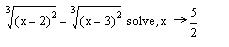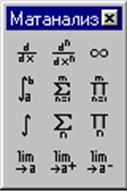1. Вычисление
значения арифметического выражения.
Вы
можете не только выполнять в Mathcad сложные
вычисления, но и использовать его как
простой калькулятор. Для этого:
-
Щелкните
мышью в любом свободном месте экрана
и введите выражение, которое надо
вычислить. При вводе можно использовать
арифметические операторы, находящиеся
на клавиатуре и в палитре “Calculator”. -
Нажмите клавишу
[=].
После этого на
экране появится ответ.
Пример
1.
Чтобы
выражение на экране выглядело также
как в данном примере, выполните следующие
действия:
-
Введите числитель
выражения. -
Выделите
курсором весь
числитель. Для этого достаточно несколько
раз нажать клавишу “пробел” (до тех
пор, пока нижняя часть курсора не охватит
все выражение). -
Введите знаменатель.
-
Нажмите [=].
2. Вычисления с
комплексными числами.
Mathcad
работает не только с действительными,
но и с комплексными числами. Комплексные
числа представляются в форме:
a + b i
где
a и
b – обычные
числа с плавающей точкой;
i
– мнимая единица (это обозначение
используется по умолчанию).
Пример
2.
Чтобы
выражение на экране выглядело также
как в данном примере и Mathcad воспринимал
его как комплексное число, выполните
следующие действия:
-
Введите действительную
часть числа. -
Нажмите [+].
-
Введите
мнимую часть числа: 5.19i. Обратите
внимание, что перед “i” знак умножения
не ставится, в противном случае Mathcad
интерпретирует “i” как имя переменной.
Вы также можете выбрать мнимую единицу
из палитры “Calculator”.
Mathcad
выполняет с комплексными числами
арифметические операции — сложение,
вычитание, умножение, деление, возведение
в целую степень и специфические операции
(см. таблицу
1).
Рассмотрим
несколько операций с комплексными
числами (см. пример
3).
Таблица 1. Функции
комплексного аргумента.
|
Обозначение |
Описание |
|
Re(z) |
действительная |
|
Im(z) |
мнимая часть |
|
arg(z) |
аргумент Результат находится в пределах от |
|
z |
модуль комплексного |
|
|
комплексное |
Пример 3.
Замечание.
Щелкнув мышью по любому из этих выражений,
вы увидите, что “i” превратится в “1i”
– обозначение мнимой единицы. Если же
после того, как вы щелкнули на выражении
мышью “i” не превратится в “1i”, значит,
Mathcad воспринимает “i” не как мнимую
единицу, а как переменную с именем “i”.
3. Переменные и действия с ними.
3.1. Имена переменных и функций.
Имена
переменных и функций в Mathcad могут включать
следующие символы:
-
строчные и прописные
буквы латинского алфавита; -
цифры от 0 до 9;
-
греческие буквы;
-
символ
бесконечности ; -
специальные
символы _
и %; -
апостроф
‘; -
нижний
индекс. Если в имени функции или
переменной вы используете точку, то
все следующие за ней символы в имени
будут записываться и восприниматься
Mathcad как нижний буквенный индекс.
Замечание.
Нижний индекс, образованный при помощи
точки, является частью имени переменной
или функции и отличается от индекса
элемента массива (см. главу
4). Ни в
коем случае не путайте их.
Соседние файлы в папке rukovodstvo_MathCAD
- #
- #
- #
- #
- #
- #
- #
Вычисления в Mathcad
В практике инженерных расчетов наиболее массовыми являются расчетно-графические работы. Удобной средой для их выполнения является система компьютерной математики Mathcad [26]. Поэтому сначала дается описание основных правил работы в этой среде и демонстрируются простейшие вычисления.
Главной отличительной особенностью и преимуществом системы Mathcad является то, что описание решаемых задач и результаты их решения представляются в ней с помощью общепринятых математических знаков и символов — интегралов, производных, радикалов сумм и пр. Это значительно расширяет число пользователей Mathcad, так как не требует от них изучения специального языка программирования.
Основные правила работы и простейшие вычисления. Для работы в Mathcad используется «графический» язык, «словами» в котором являются так называемые пиктограммы. Они представляют собой картинки — символы, обозначающие определенные действия: интегрирование, дифференцирование, построение графика и пр. С их помощью можно строить решение разнообразных задач, не составляя традиционной программы.
На рис. II 1.1 показано рабочее окно Mathcad и основные панели инструментов, содержащие наборы пиктограмм: 1 — Калькулятор (Calculator); 2 — Логические (Boolean); 3 — Графические (Graph); 4 — Матричные (Matrix); 5 — Вычислительные (Calculus); 6 — Программные (Programming); 7 — Греческие (Greek). Последняя панель инструментов, снабженная символом «академическая шапочка», содержит набор пиктограмм для выполнения символьно-аналитических вычислений.
Рис. П1.1
Белое поле, называемое рабочим документом Mathcad, используется для размещения текстовых областей (содержащих комментарии), математических областей (с формулами) и графических областей (с графиками). Они создаются с помощью описанных ниже операций.
Определение переменной. В Mathcad используются переменные различных типов: обычная, глобальная, дискретная, индексная и др. Значение обычной переменной может быть использовано только правее или ниже того места на рабочем документе Mathcad, где эта переменная была определена. Чтобы определить переменную нужно:
- 1) напечатать имя переменной, подлежащей определению;
- 2) напечатать символ «двоеточие» (:) — при этом на экране появится знак определения переменной «двоеточие равно» (:=);
- 3) напечатать выражение, определяющее переменную.
Вводим с клавиатуры:
Наблюдаем на экране:
s .*= 100
W: 1/2[пробел] * т*и Л 2
Примечание. Для отделения дробной части числа от его целой части в Mathcad используется символ «точка» (.)
Кроме обычной переменной в Mathcad можно задать глобальную переменную. Ее значение можно использовать в любом месте рабочего документа Mathcad. Для этого вместо обычного оператора присваивания (:=) используется оператор глобального присваивания (=).
Вычисление выражений. Если переменные определены, то их значения можно использовать при вычислении выражений, которые должны располагаться правее или ниже мест определения переменных, участвующих в формировании выражений. Для вычисления выражения нужно его напечатать и нажать клавишу «вывод числового результата» (=). Mathcad вычисляет выражение и показывает его значение справа от этого знака.
t := 11.5
s := 100 v:= — t
v — 8.696 m := 15
Повторяющиеся вычисления. Для выполнения повторяющихся вычислений Mathcad использует специальный тип переменной — дискретный аргумент. Такая переменная имеет ряд равноотстоящих друг от друга значений, т.е. представляет собой массив чисел.
Чтобы задать дискретный аргумент, нужно:
- 1) напечатать имя переменной;
- 2) нажать клавишу «двоеточие» (:) — в результате появится знак присваивания (:=);
- 3) напечатать первое значение, принимаемое переменной;
- 4) нажать клавишу «запятая» (,);
- 5) напечатать второе (соседнее) значение переменной;
- 6) нажать клавишу «точка с запятой» (;) — в результате появится символ «две точки подряд» (..);
- 7) напечатать последнее значение переменной.
Вводим с клавиатуры:
Наблюдаем на экране:
а : .5; 8
а := 0.5..8
d : -5 , -3.5 ; 5
d := -5-3.5. .5
Дискретный аргумент изменяет свои значения в сторону возрастания (см. переменные ау b, d)y или убывания (переменная с).
Когда соседнее значение дискретного аргумента не указано (как это сделано при определении переменной /;), то шаг его изменения равен +1, если последнее значение аргумента больше начального, или -1, если последнее значение аргумента меньше начального.
Для просмотра значений дискретного аргумента нужно напечатать имя соответствующей переменной и нажать клавишу «вывод числового результата» (=). В результате выводится таблица значений дискретного аргумента.
Пример П1.5 демонстрирует применение дискретного аргумента для присвоения значений переменной с индексом (индексной переменной).
Если дискретный аргумент используется в выражении, то Mathcad вычисляет выражение один раз для каждого значения дискретного аргумента.
Определение функции. При определении функции у- f(x) необходимо указать ее имя / и аргумент х (или список аргументов для функции нескольких переменных).
Построение графика функции. Чтобы создать график функции одной переменной нужно выполнить следующие операции:
- 1) поместить курсор (щелкнуть мышью) там, где требуется создать график — обязательно правее или ниже того места, где определялась функция;
- 2) выбрать команду XY — Plot из меню Graph, или нажать соответствующую кнопку на пиктограмме. В рабочем документе Mathcad появится заготовка для графика с полями ввода в виде двух черных прямоугольников (рис. П 1.2);
- 3) в поле, расположенное левее оси ординат, ввести имя функции (рис. П1.3), или выражение, определяющее ее значения (рис. П1.4);
- 4) в поле, расположенное под осью абсцисс, ввести имя аргумента х.
Рис. П1.2
Для того чтобы увидеть график, нужно нажать клавишу [F9] или щелкнуть мышью вне поля графика.
Для того чтобы задать диапазон изменения аргумента х, нужно заполнить поля ввода, появляющиеся по краям оси абсцисс, или заранее (выше или левее) задать аргумент как дискретную переменную (см. пример П1.3), например х := -3, — 2.9..5.
Если этого не сделать, то переменная х будет изменяться в интервале -10 _3 .
Рис. П1.3
Рис. П1.4
Чтобы построить на одном рисунке несколько графиков (семейство графиков), нужно разделить запятыми имена соответствующих переменных (по оси абсцисс) и функций (по оси ординат) (рис. 111.5).
Построить и отформатировать графики функций

Если (как в данном примере) несколько функций имеют общий аргумент, то можно указать имя только этого аргумента (рис. П1.5, а).
Если на графике необходимо создать горизонтальную линию (например, линию у = 0), нужно поместить дискретную переменную (х) в среднее поле на оси абсцисс и константу (0) в поле на оси ординат (рис. П1.5, б).
Рис. П1.5
Другая возможность — при форматировании графика активизировать опцию Show Markers (показывать маркеры) для оси Y. В этом случае слева от этой оси появятся два дополнительных поля ввода. Заполняя одно из них, можно получить желаемую горизонтальную линию. Точно так же можно создавать (две) вертикальные линии в нужном месте графика.
Для того чтобы переместить график, необходимо:
- 1) выделить график пунктирной рамкой (см. выше);
- 2) поместить курсор в поле рамки (при этом изображение курсора заменяется жирным черным крестом);
- 3) нажав левую клавишу мыши, переместить рамку с графиком в нужное место и отпустить клавишу.
Для форматирования (изменения параметров) графика нужно установить в его область курсор мыши и дважды быстро щелкнуть ее левой клавишей. В результате появится окно задания форматов, определяющих параметры графика (рис. П1.6).
Рис. П1.6
Используя опции этого окна, можно изменять масштабы по осям системы координат (например, вводить логарифмический масштаб), создавать масштабную сетку, задавать нумерацию осей, создавать надписи на графиках и пр. (см. рис. П1.6, а), а также изменять тип, толщину и цвет линий (см. рис. П1.6, б).
В качестве примера на рис. П1.5, б показаны результаты форматирования семейства графиков, показанных на рис. П1.5, а. После форматирования они имеют увеличенную толщину и другой тип линии графика функции /2(х), горизонтальную линию (ось абсцисс) и масштабную сетку.
Если функция принимает комплексное значение, то на график выводится лишь его действительная часть. При этом сообщение об ошибке не появляется. Продемонстрируем на примере, что это свойство графического редактора Mathcad является удобным для построения некоторых графиков.
Этот пример иллюстрирует возможность построения графика окружности (единичного радиуса) х + у = 1 в декартовой системе координат (рис. П1.7). Для этого необходимо, используя у равнение окружности, определить зависимость у отх. В данном случае имеем у = ±Vl-x, т.е. график окружности образован графиками двух функций /(х) = у1 -х и /2(х) = yj-x , которые в области х > 1 принимают комплексные значения.
Рис. П1.7
Уравнение такой окружности можно задать в параметрической форме (рис. П1.8) или с помощью полярной системы координат (рис. П1.9).
Рис. П1.8
Рис. П1.9
Чтобы создать график функции двух переменных z — z(x, у), например график функции z(x, у) = (х 2 + y 2 )sin(xy/5), необходимо:
- (х-уЛ
- 1) задать функцию z(x, у):=(х 2 + ;у 2 )-sin —— ;
2) установить курсор в свободном месте рабочей области правее или ниже места определения функции и с помощью команды Surfance Plot вставить шаблон трехмерного графика (рис. ГТ 1.10). В отличие от рис. П1.2, он имеет только одно поле для ввода, куда нужно ввести имя функции (в данном случае z). Затем нужно щелкнуть мышью вне шаблона. Результат показан на рис. П1.11.
Puc.nt.tO Рис. П1.11
По умолчанию диапазон изменения аргументов устанавливается равным |х| 2 + у 2 )$т(ху/5) для случая хп = -4, xv = 3, уп = -2.
Рис. 111.12
Для построения графика функции z = z(xf у) в криволинейной области G, ограниченной заданными «верхней» и «нижней» кривыми уп = уп и yv = yv(x), можно средствами Mathcad задать «обрезанную» функцию
а затем применить к ней команду CreateMesh, выбирая параметры хп, xvy уп, yv гак, чтобы соответствующая прямоугольная область xn (решить уравнение /(х) = 0). В этом случае Mathcad находит точное решение уравнения (см. Пример 1.1.2.4). К сожалению, эта возможность ограничена, особенно в тех случаях, когда уравнение является трансцендентным и (или) имеет несколько корней. В этих случаях нередко появляется сообщение did not find solution — «решение не найдено» или выводится только одно из нескольких возможных решений. Исключением является вычисление корней полинома (П2.9).
Для численного решения уравнения /(х) = 0 используется команда root (Дх), х). Она определяет значение переменной х, при котором выражение /(х) обращается в нуль с заданной точностью. Последняя определяется значением встроенной переменной TOL. По умолчанию TOL = 10 _3 .
Переменной х перед использованием команды root необходимо присвоить числовое начальное значение. Это значение используется в качестве начального приближения и его выбор влияет на решение, если уравнение имеет несколько корней.
Наличие нескольких вещественных корней устанавливается по результатам просмотра графика функции у = /(х) (рис. П1.13). Ниже приведен пример, в котором команда root возвращает различные корни в зависимости от разного начального приближения.
Пример П1.12
Рис. П1.13
х .*= -2 х .*= 0 х3
root(f(x), х) = -3.258 root(f(x), х) = 0.201 root(f(x), х) = 3.057.
Начиная с версии Mathcad 2000, для вычисления корня х = х1 уравнения f(x) = 0, появилась расширенная команда root вида
В этом случае в списке аргументов функции root дополнительно указываются нижняя и верхняя границы интервала локализации искомого корня xn,xv, т.е. предполагается, что диапазон, в котором этот корень расположен, известен. Применение этой команды для вычисления минимального корня в задаче примера П1.12 дает
Такое применение команды root исключает необходимость начального приближения и, кроме того, позволяет исключить вывод нежелательных корней уравнения.
В Mathcad можно находить комплексные корни уравнений. В этом случае в качестве начального приближения следует использовать комплексное число.
Часто необходимо вычислять корни степенного уравнения (полинома)
Число корней такого уравнения совпадает со степенью полинома п. Для их вычисления можно использовать команду polyroots, которая применяется к вектору коэффициентов полинома А г = [а0,а1у. ап Например, для полинома f(x) = х 3 -х + 2, имеющего три вещественных корня (см. пример П1.12), имеем
Для полинома /(х) = х 3 + 10х + 2 имеем
Видно, что в первом случае все корни полинома вещественные (действительные), во втором случае один корень вещественный, а два других — комплексно-сопряженные.
Решение этих уравнений с помощью команды solve дает
В этом примере команда solve применяется в сочетании с командой float, т (вывод результата с точностью т знаков), что избавляет от возможности вывода громоздкого точного ответа.
Если решение не найдено, то появляется сообщение об ошибке did not find solution (решение не найдено). Эта ошибка может быть вызвана следующими причинами:
- 1) уравнение не имеет корней;
- 2) корни расположены далеко от начального приближения;
- 3) функция у = f(x) имеет локальные максимумы (минимумы) или разрыв между начальным приближением и корнями;
- 4) выражение f имеет комплексный корень, но начальное приближение было вещественным, или наоборот.
В заключение приведем несколько советов по использованию команды root:
- 1) для повышения точности вычисления корня можно уменьшить значение встроенной переменной TOL (по умолчанию TOL = 0,001), однако эта процедура может увеличить время вычислений;
- 2) если график функции у = f(x) имеет малый наклон вблизи искомого корня, то вместо уравнения f(x) = 0 следует решить уравнение
3) для выражения f(x) с известным корнем х = а нахождение дополнительных корней равносильно поиску корней уравнения
Этот прием бывает особенно полезен для нахождения корней, расположенных близко один к другому, так как использование различных начальных приближений в этом случае затруднено.
Решение системы алгебраических уравнений. С решением систем уравнений приходится сталкиваться столь же часто, как и с решением обычных уравнений. Для численного решения системы алгебраических уравнений в Mathcad необходимо:
- 1) задать начальное приближение для всех неизвестных, входящих в систему;
- 2) напечатать ключевое слово Given, указывающее на то, что далее (правее, или ниже) следует система уравнений;
- 3) ввести уравнения, используя сочетание клавиш [Ctrl] и [=] для печати символа «равно», при этом на экране появится символ «жирное равно» (=), означающий логическое равенство;
- 4) ввести выражение, определяющее результат решения системы, с помощью команд Find или Мгпегг.
Выполнение перечисленных пунктов задает так называемый блок решения уравнений Given . Find или Given . Minerr. Если команда Find имеет только один аргумент, то ее использование равносильно использованию команды root. В качестве примера ниже рассматривается решение уравнения х 1 +10 = е х с помощью команд Find и root.
Пример П1.13
Если команда Find имеет более одного аргумента, например Find (х, у), то она
возвращает вектор , содержащий значения переменных .г и г/, являющихся реше-
нисм системы уравнений и неравенств (если они есть), расположенных в блоке решения уравнений.
Система нелинейных алгебраических уравнений может иметь несколько различных решений. В этом случае для определения всех решений можно использовать различные начальные приближения (которые должны быть по возможности близкими к искомым решениям) или вводить в блок решения уравнений ограничения в виде неравенств, позволяющих исключить нежелательные решения.
Пример П1.14
Решить систему уравнений
Первое уравнение этой системы задает окружность радиуса R = 2 с центром в начал е системы координат. Верхняя часть окружности описывается кривой У
-Ja-x 2 , нижняя часть — кривой у2(х) =
У(х) (см. пример 111.11). Второму уравнению системы соответствует прямая у = -х. Она пересекает окружность в двух точках, координаты (Х^ Y) и (Х2, У2) которых являются решениями рассматриваемой системы уравнений системы (рис. П1.14). Найдем эти координаты.
Для определения первого решения зададим начальное приближение (-2, 2), близкое к верхней точке пересечения прямой с окружностью. Аналогично для определения второго решения зададим начальное приближение (2, -2), близкое к нижней точке пересечения прямой с окружностью
Вместо этого можно задать любое начальное приближение из области допустимых значений переменных и дополнить соответствующие блоки решения уравнений необходимыми ограничениями на переменные.
Определение экстремумов функции. Наибольшее или наименьшее значения непрерывной функции одной переменной у = f(x), заданной на сегменте [а, Ь], достигается либо в критической точке, где производная этой функции равна нулю или не существует, либо в граничных точках а, b сегмента. Поэтому для обнаружения экстремумов полезно просмотреть график функции и график ее производной, составив, таким образом, представление о количестве и расположении критических точек. После этого уточнение координат точек сводится к определению вещественного уравнения
Если функция имеет п переменных, то координаты ее экстремумов находятся решением системы п уравнений
Для этого можно использовать команду Minerr (от MINimal ERRor — «минимальная ошибка»), которая, как и команда Find, работает в связке с ключевым словом Given. Отличие состоит в том, что команда Minerr возвращает такие значения своих аргументов, при которых левые и правые части уравнений, записанных в блоке решения уравнений Given — Minerr, минимально различаются. Описанное свойство команды Minerr позволяет успешно использовать ее вместо команд root и Find для решения алгебраических уравнений и систем, так как нуль — самое минимальное отклонение.
В современных версиях Mathcad для определения значений переменных х, х2, хгг при которых функция f(xt, х2, х„) имеет экстремум, можно
использовать команды Maximize(f, xif х2. хп) или Minimize(f, хи х2. хп). Эти команды завершают блок решения, открываемый директивой Given, и возвращают вектор аргументов хх, х2, . хп, при котором функция f(xx, х2. хп) имеет экстремум (максимум или минимум соответственно).
Внутри блока могут размещаться условия, уточняющие (ограничивающие) область изменения переменных хх, х2, . хп. Непосредственно перед блоком им нужно задать начальное приближение. Чем ближе это приближение к искомой точке экстремума, тем точнее и быстрее будет найден результат.
Пример П1.15
Определить координаты точек экстремумов функции
Просмотр графика функции (рис. П1.15, а) и графика ее производной (рис. П1.15,6) показывает наличие двух критических точек: максимума при х 0.
Рис. П1.15
Определим координаты этих точек с использованием команд root, Mitierr, Maximize и Minimize.
1. Решение задачи с использованием команды root:
2. Решение задачи с использованием команды Minerr
При поиске максимума значения функции у = у(х) в области х ) или специальные команды. Операции, относящиеся к работе символьного процессора, содержатся в подменю позиции Symbolics (Символика) главного меню (рис. П1.16) или в меню команд, возникающих на экране монитора после активизации пиктограммы «академическая шапочка» (рис. П1.17).
Рис. П1.16
Ниже приведены примеры использования некоторых из этих команд.
Пример 111.16
Команда evaluate или —> (вычислить): • вычислить в символах
• вычислить с п знаками после запятой, evaluate float, п или float, п -> :
Примечание: при выводе результатов символьных преобразований с помощью команды float, п можно задавать до п — 250 знаков после запятой.
Команда coeJJs (полиномиальные коэффициенты):
Примечание: вычисляются коэффициенты полинома по переменной х, получающегося после раскрытия скобок.
Пример П1.22
Команда differentiate (дифференцирование по выделенной переменной):
Пример П1.23
Команда integreate (интегрирование по выделенной переменной):
Пример П1.24
Команда solve (решить относительно выделенной переменной):
Пример П1.25
Команда expand to series (разложить в ряд):
Команда convert to partial fraction (разложить на элементарные дроби):
Пример П1.27
Команда matrix transpose (транспонирование матрицы):
Пример П1.28
Команда matrix determinant (вычисление определителя):
Пример П1.29
Команда matrix invert (обращение матрицы):
Пример П1.30
Команды Fourier и invers Foureir (прямое и обратное преобразования Фурье):
Пример П1.31
Команды laplace и invlaplace (преобразования Лапласа): • прямое
Функции и переменные в MathСad
Mathcad раскрывается в полной мере при использовании переменных и функций.
Два знака равенства
В математических вычислениях мы используем множество различных констант, переменных, операторов и знаков равенства. Обычно в жизни мы используем знак равенства для многих разных операций, но Mathcad отличает их. Наиболее важными операциями являются:
- определение (присвоение значения) — используется двоеточие;
- вычисление — используется знак равенства.
Важность оператора определения не меньше, чем важность оператора вычисления. В приведенном ниже примере значение y можно вычислить лишь после присвоения ему определенного значения. х и у здесь являются переменными.
Два знака равенства, которые изображены выше, имеют совершенно разные значения, поэтому нужно очень внимательно относится к ним.
Поставьте курсор перед числом 4 в примере выше.
Удалите число 4 клавишей [Delete], и введите 5. Нажмите на пустой области, чтобы выйти из области вычисления и увидите, что результат вычислений поменялся на 25:
Теперь попробуйте провести операцию удаления с числом 25. Вы увидите, что при попытке удаления число подсвечивается красным, а при следующем нажатии удалиться и знак равно.
Использование переменных
Введите такие выражения в область вычисления
Проведите операции замены значения х на такие: 100, 0.5, -4 и 0.
В первых двух случаях вы получите число в качестве результата. В третьем случае у вас будет мнимое число. При значении х ноль программа выведет ошибку и обведет результат красным. Если вы нажмете на красное выделение, то увидите описание проблемы:
Дальше мы поговорим о том, какие имена можно использовать для переменных, а какие нельзя. Существуют такие правила: имя переменной не может начинаться с цифры и в ней нельзя использовать пробелы или знаки операторов. Имена могут начинаться:
- с любой буквы как большой, так и маленькой;
- с других символов, которые не являются операторами;
- с символов из вкладки Математика -> Операторы и символы -> Символы;
- с символов из таблицы символов ОС Windows.
Использование переменных доступно, только если вы определите их заранее. Термин «заранее» обозначает, что присвоение значения переменной должно производиться выше или левее выражения, где эта переменная используется. Если вы не объявили переменную заранее, то появится сообщение об ошибке:
Подстрочные индексы
Mathcad существует два типа подстрочных индексов:
- Описательный подстрочный индекс.
- Индекс массива (матрицы).
Для ввода описательного индекса сначала введите желаемое имя переменной, а потом нажмите комбинацию [Ctrl+-], далее вводите подстрочный индекс.
Переменная, которая имеет описательный индекс — это простая переменная, которой присвоено имя. Индекс массива сильно отличается от него. Такой индекс можно присвоить, если ввести квадратную скобку [ после имени переменной. Переменная может иметь один или два индекса массива:
Индекс массива может иметь только числовое значение. При этом не путайте разные типы индексов, так как они довольно схожи визуально.
Более четко разницу видно, если нажать мышкой на выражение
Любая переменная может иметь оба индекса одновременно: описательный и индекс массива. Сначала всегда будет прописан описательный.
Функции
Использование переменных возможно только при определении их заранее. Но есть исключение из этого правила — определение функции. Можно произвести определение своей функции. Пример ниже.
Переменная а имеет для функции локальное значение. Она не несет определения за пределами этой функции.
Если вы присвоили значение переменной а до определения функции, то значение этой переменной не будет меняться в процессе вычисления функции. Внимание: Если вы присвоили переменной такое же имя, как и функции, вы не сможете использовать эту функцию. Переменная и функции должны иметь разные имена.
Вы не будете сталкиваться с такой проблемой, если будете задавать переменной и функции различные имена. Об обозначениях мы поговорим в уроке 10.
Функции могут иметь более одной переменной.
Значения переменных х и у не изменяются и в этой функции.
Встроенные функции
Mathcad имеет очень много встроенных функций. Перейдите во вкладку Функции.
Все функции вы можете увидеть, если нажмете на кнопку Все функции.
Обратите внимание, что все тригонометрические функции в качестве аргумента получают угол не в градусах, а в радианах. Чтобы использовать градусы нужно выбрать их во вкладке Математика -> Операторы и символы -> Символы.
Математика в тексте
В текстовую область можно поместить область вычислений. Так вы сможете использовать в тексте подстрочные и надстрочные символы. Чтобы сделать это, при редактировании текстовой области нужно нажать на кнопку Математика во вкладке Математика -> Области.
Резюме
1. Mathcad использует два знака равенства отдельно для определения := и для вычисления =.
2. Имя переменной нельзя начинать с цифры. Можно использовать для этого только буквы или символы, отличные от символов операторов. Символы можно вводить с панели Математика -> Операторы и символы -> Символы, а также брать из панели символов Windows.
3. Для определения значения переменной нужно:
- щелкнуть на пустую область;
- ввести имя переменной;
- ввести оператор определения [:=];
- ввести значение переменной.
4. Для присвоения переменной подстрочного описательного индекса нужно:
- нажать мышкой в конце имени переменной;
- нажать [Ctrl+-];
- ввести подстрочный индекс.
5. Для присвоения переменной индекса массива:
- нажмите мышкой в конце имени переменной;
- нажмите на клавиатуре на открывающуюся квадратную скобку [;
- ввести нужный подстрочный индекс.
6. Определять переменную нужно только выше или левее места использования ее в вычислениях.
7. Имя функции вводится с теме же правилами, что и имя переменной, с той лишь разницей, что заканчивать имя функции нужно вводом открывающейся скобки [(]. В них будут размещаться аргументы функции.
8. Переменные в функциях имеют определение только в рамках этой функции.
9. В тексте можно размещать математическую область. Это можно применять при интеграции в текст надстрочных или подстрочных символов.
ПРОСТЕЙШИЕ ВЫЧИСЛЕНИЯ И ОПЕРАЦИИ В MATHCAD
Если при вводе выражения была допущена ошибка, выделите неправильный символ угловой рамкой (щелкните мышью справа внизу возле символа), удалите выделенный символ (нажмите клавишу <Backspace>) и введите в помеченной позиции исправление.
Mathcad читает и выполняет введенные выражения слева направо и сверху вниз, поэтому следите, чтобы выражение для вычисления располагалось правее или ниже определенных для него значений переменных.
III. Определить функцию f(x) = , вычислить ее значение при х =1.2 и построить таблицу значений функции для х [0, 10] с шагом 1.
| Указания: | Отображение на экране: |
| 1. Щелкните по свободному месту в рабочем документе, введите с клавиатуры f ( х ) = х + 1 <Space> / х ^ 2 <Space> + 1 и затем щелкните по рабочему документу вне поля ввода. | |
| 2. Щелкните по свободному месту в рабочем документе и введите с клавиатуры f(1.2)=. Сразу после ввода знака равенства немедленно выводится вычисленное значение функции f(x) при х = 1.2. | |
| 3. Задать дискретные значения аргумента х I [0, 10] с шагом 1: щелкнув по свободному месту в рабочем документе, введите с клавиатуры х : 0 , 1 ; 10 и щелкните вне поля ввода. | |
| 4. Щелкнув по свободному месту в рабочем документе, введите с клавиатуры f(x)=. В результате под именем функции появится таблица значений функции. |
IV. Построить график функции f
| Указания: | Отображение на экране: |
| 1. Щелкните по свободному месту в рабочем документе и введите с клавиатуры f( t ):е х р (- t^2 <Space> ) и щелкните мышью вне поля ввода. | |
| 2. Щелкните по свободному месту в рабочем документе, затем — по кнопке в панели математических инструментов и в открывшейся панели щелкните по кнопке . . | |
| 3. Курсор установлен в помеченной позиции возле оси абсцисс. Вве-дите с клавиатуры имя аргумента t, затем щелкните по помеченной позиции возле оси ординат, введите с клавиатуры f(t) и щелкните вне прямоугольной рамки. | |
| 4. График получился невыразительным. Нужно определить промежуток изменения аргумента равным [ 2, 2]. Для этого щелкните по полю графика, затем по числу, задающему наименьшее значение аргумента (число в левом нижнем углу ограниченного рамкой поля графиков), нажмите на клавишу <Backspace> и введите с клавиатуры 2 . Аналогично измените вторую границу вместо числа в правом нижнем углу поля графика введите 2. Щелкните мышью вне поля графика. |
* При вводе с клавиатуры символа < : > в рабочем документе отображается знак присваивания:=
Выполните индивидуальные задания приведенные ниже. Подготовьте отчет по лабораторной работе в виде экранного документа.
Индивидуальные задания к лабораторной работе 1
I. Вычислить значения арифметических выражений:
| 1. | 11. |
| 2. | 12. |
| 3. | 13. |
| 4. | 14. |
| 5. | 15. |
| 6. | 16. |
| 7. | 17. |
| 8. | 18. |
| 9. | 19. |
| 10. | 20. |
II. Вычислить значение выражения:
| 1. | , при | 11. | , при |
| 2. | , при | 12. | , при |
| 3. | , при | 13. | , при |
| 4. | , при | 14. | , при |
| 5. | , при | 15. | , при |
| 6. | , при | 16. | , при |
| 7. | , при | 17. | , при |
| 8. | , при | 18. | , при |
| 9. | , при | 19. | , при |
| 10. | , при | 20. | , при |
III. Определить функцию f(x), вычислить ее значение при x=2,9 и построить таблицу значений функции для x [2;12] с шагом 1. Построить график функции.
| 1. | 11. |
| 2. | 12. |
| 3. | 13. |
| 4. | 14. |
| 5. | 15. |
| 6. | 16. |
| 7. | 17. |
| 8. | 18. |
| 9. | 19. |
| 10. | 20. |
Контрольные вопросы:
1. Что такое табулирование функции?
2. Каково предназначение математического пакета MathCad?
3. Приведите простейший пример вычислительной задачи.
Литература:
1.Информатика: Базовый курс. Учебник под редакцией С.В.Симановича.
2.Половко А.М., Ганичев И.В. MathCad для студента. – Спб. : БХВ-Петербург, 2006. -336 с. : ил.
3.Ю.Ю.Тарасевич Численные методы на MathCad. – Астраханский гос. Пед. Ун-т: Астрахань,2000.
4.Могилёв, А. В., и др. Информатика: Учеб. Пособие Под. Ред. Хеннера Е. К. М.: Изд. Центр “Академия”,2000. -816с.
5.Ушаков А. Н. , Ушакова Н. Ю. Секреты для инженерных и научных расчетов. – Оренбург: ОГУ, 2001. — №—с.
Лабораторная работа 2
Порядок выполнения работы
I. Упростить выражение
Ниже приведен фрагмент рабочего документа Mathcad с соответствующими вычислениями.
Большинство вычислений в Mathcad можно выполнить тремя способами выбором операции в меню, с помощью кнопочных панелей инструментов или обращением к соответствующим функциям.
Преобразование алгебраических выражений
В Mathcad можно выполнить следующие символьные преобразования алгебраических выражений:
simplify (упростить) выполнить арифметические операции, привести подобные, сократить дроби, использовать для упрощения основные тождества (формулы сокращенного умножения, тригонометрические тождества и т.п.);
expand (развернуть) раскрыть скобки, перемножить и привести подобные;
factor (разложить на множители) представить, если возможно, выражение в виде произведения простых сомножителей;
substitute (подставить) заменить в алгебраическом выражении букву или выражение другим выражением;
convert to partial fraction разложить рациональную дробь на простейшие дроби.
Если Mathcad не может выполнить требуемую операцию, то он выводит в качестве результата вычислений исходное выражение. Все приведенные вычисления выполнены в предположении, что в меню Math установлен автоматический режим вычислений и отключен режим оптимизации. Следует помнить, что Mathcad далеко не всегда преобразует выражение к самому простейшему виду.
Указание. Установите режим отображения результатов вычислений по горизонтали. Для этого щелкните по строке Evaluation Style в меню Symbolic и установите соответствующие метки в окне диалога. Для того чтобы ввести выражение, щелкните левой клавишей мыши по свободному месту в рабочем документе и введите выражение с клавиатуры. Сначала введите первый сомножитель нажмите на клавиатуре клавиши в следующей последовательности:
Прежде чем вводить знак умножения и второй сомножитель, нажмите несколько раз клавишу <Space> (Пробел); нажимайте пробел до тех пор, пока весь первый сомножитель не будет заключен в выделяющую рамку. Затем введите знак умножения и второй сомножитель нажмите на клавиатуре клавиши в следующей последовательности:*
<Space>. <Space> (выделить второй сомножитель) <+> <1>.
Для того чтобы упростить введенное выражение, используйте меню символьных операций: щелкните справа внизу у последнего символа выражения и выделите его, нажимая клавишу <Space> . Затем щелкните в меню Symbolics по строке Simplify (рис. 31). Результат (преобразованное выражение) будет отображен в рабочем документе справа от исходного выражения.
Рис. 31. Процесс упрощения выражения через меню Symbolics
II. Раскрыть скобки и привести подобные в выражении x(z+1) 2 — 2z(x+z).
Указание. Сначала, как и в предыдущем примере, установите в меню Symbolics — режим отображения результатов вычислений по горизонтали. Затем введите выражение для преобразования, выделите его и щелкните по строке Expand в меню Symbolics (рис.32). Результат (преобразованное выражение) отображается в рабочем документе справа от исходного выражения.
Рис.32. Упрощение выражений с использованием операции Expand.
III. Разложить на множители выражение
а 2 b + ab 2 + 2abc + b 2 c+ +a 2 c+ ас 2 + bc 2 .
Указание. Введите выражение для преобразования, выделите его и щелкните по строке Factor в меню Symbolics. Результат отображается в рабочем документе справа от исходного выражения. При вводе выражения не забывайте вводить знак умножения (<*>), а после ввода показателя степени (<^>) нажимать клавишу <Space>.
Ниже приведен фрагмент рабочего документа Mathcad с соответствующими вычислениями.
IV. Разложить на простейшие дроби рациональную дробь
Ниже приведен фрагмент рабочего документа Mathcad с соответствующими вычислениями.
Указание. Введите описанным выше способом выражение для преобразова-ний, выделите переменную х и щелкните по строке Convert to Partial Fraction в пункте Variable меню Symbolics.
V. Построить таблицу значений функции
f(x) = xsin на отрезке [0, 4p 2 ].
Ниже приведен фрагмент рабочего документа Mathcad с соответствующими вычислениями.
* Запись <Space>. <Space> означает, что пробел нужно нажимать до тех пор, пока соответствующее выражение не будет заключено в выделяющую угловую рамку.
Указание. Определите функцию f(x) = xsin .Для этого введите с клавиатуры имя функции и имя аргумента, заключенное в круглые скобки, знак присваивания (введите с клавиатуры знак равенства или нажмите на клавиатуре клавиши <Shift>+<:> и следом выражение для функции. Чтобы ввести знак квадратного корня, щелкните в панели калькулятора по кнопке . Подкоренное выражение введите в позиции, указанной меткой. Знак абсолютной величины введите аналогично, щелчком по кнопке . Определите диапазон изменения индекса i узлов сетки хi на заданном отрезке. Для этого введите с клавиатуры: i == 0 ; 20*. Определите узлы сетки хi = , для этого введите с клавиатуры: х [ i <Space> == i * 4 * (<Ctrl>+<p>)^2 <Space.. .Space> /20. Определите матрицу-столбец F для хранения таблицы значений функции в узлах сетки: Fi = f(xi). Для этого введите с клавиатуры: F [ i Space : f ( х [ i <Space> ) . Чтобы вывести таблицу значения функции на экран, введите с клавиатуры: F = . В рабочем документе появится таблица значений функции. Щелкните по полю таблицы в рабочем документе откроется окно для просмотра всей таблицы со стрелками прокрутки.
VI. Построить график функции f(x) =xsin .
Ниже приведен фрагмент рабочего документа Mathcad с соответствующими вычислениями и графиком.
Указание. Определите функцию f(x), как в предыдущем примере, щелкните по свободному месту в рабочем документе правее и ниже определения функции f(x), затем щелкните по кнопке декартова графика в панели графиков и введите в позиции, указанной меткой возле оси абсцисс, имя аргумента х, а возле оси ординат имя функции f(x). График будет построен после щелчка по рабочему документу вне поля графиков. Параметры изображения можно изменить, щелкнув дважды по полю графиков и определив параметры (вид отображения осей, толщину и цвет линии, надпись на графике).
VII. Решить графически уравнение f(x) = 0, где f(x) = x 3 +3x 2 -2.
На рисунках 33 и 34 приведен фрагмент рабочего документа Mathcad с соответствующими определениями, графиками и окнами диалога.
Указание. Определите функцию f(x) и постройте ее график, действуя, как в предыдущем примере. Для того чтобы найти корни уравнения абсциссы точек пересечения графика функции с осью у = 0, щелкните по строке Trace в пункте Graph меню Format. Затем щелкните по полю графиков и установите (стрелками клавиатуры или мышью) маркер (перекрещивающиеся пунктирные линии) в точке пересечения графика функции с осью абсцисс. В окне диалога отображаются координаты маркера: значение координаты х в окне и есть искомое приближенное значение корня.
Рис. 33. Определение координат на точки
VIII. Решить символьно уравнение =0.
Символьное решение этого уравнения в Mathcad занимает одну строчку.
Указание. Щелкните по кнопке решения уравнений в панели символьных вычислений . Введите в помеченной позиции слева от ключевого слова solve (решить) выражение для правой части уравнения, а в позиции справа от solve имя переменной, относительно которой нужно решить уравнение, и щелкните по свободному месту в рабочем документе. Результат значение корня уравнения будет отображен в рабочем документе справа от стрелки.
Порядок выполнения работы
Задание. Исследуйте и, если решение существует, найдите по формулам Крамера решение системы
Указание:
1. Установите режим автоматических вычислений и режим отображения результатов вычислений по горизонтали.
2. Присвойте переменной ORIGIN значение, равное 1.
3. Введите матрицу и столбец правых частей.
4. Вычислите определитель матрицы.
5. Вычислите определители матриц, полученных заменой соответствующего столбца столбцом правых частей.
Указание. Для вычисления определителей D1, D2, D3, D4 проще всего скопировать матрицу А в буфер обмена (<Ctrl>+<C> или пункт Copy меню Edit), затем вставить в помеченной позиции матрицу из буфера обмена (<Ctrl>+<V> или пункт Insert меню Edit) и затем заменить элементы соответствующего столбца элементами столбца правых частей.
6.Найдите по формулам Крамера решение системы.
Выполните индивидуальные задания приведенные ниже. Подготовьте отчет по лабораторной работе в виде экранного документа.
Индивидуальные задания к лабораторной работе 3.
Исследуйте и, если решение существует, найдите по формулам Крамера решение системы Ах = B.
1. А = B =
2. A = B =
3. A = B =
4. A = B =
5. A= B =
6. A = B=
7. A = B =
8. A = B =
9. A = B =
10. A = B =
11. A= B =
12. A = B =
13. A = B=
14. A = B =
15. A = B =
16. A = B =
17. A = B =
18. A = B =
Содержание отчета
1. Титульный лист.
2. Решение всех задач с комментариями.
Контрольные вопросы
1. Назовите основные способы решения систем линейных уравнений.
2. Какие операторы позволяют осуществить решение систем нелинейных уравнений?
3. Для чего необходимо выполнять проверку решения уравнений?
4. В чем смысл решения уравнений численными методами ?
5. Назовите порядок построения графика в декартовых системах координат.
6. Назовите порядок построения графика в полярной системе координат.
Литература:
1. Информатика: Базовый курс. Учебник под редакцией С.В.Симановича.
2. Половко А.М., Ганичев И.В. MathCad для студента. – Спб. : БХВ-Петербург, 2006. -336 с. : ил.
3. Ю.Ю.Тарасевич Численные методы на MathCad. – Астраханский гос. Пед. Ун-т: Астрахань,2000.
4. Могилёв, А. В., и др. Информатика: Учеб. Пособие Под. Ред. Хеннера Е. К. М.: Изд. Центр “Академия”,2000. -816с.
5. Ушаков А. Н. , Ушакова Н. Ю. Секреты для инженерных и научных расчетов. – Оренбург: ОГУ, 2001. — №—с.
Лабораторная работа 4
«Символьные вычисления»
Цель работы: Освоить работу с процессом символьных вычислений на примере вычисления интегралов, производных, сумм, пределов. Изучить работу с векторами и матрицами.
Задание:
1. По заданным координатам точек A, B, C, D найти координаты векторов a=AB и b=CD.
2. Вычислить скалярное и векторное произведения найденных векторов.
3. Найти следующие произведения векторов на заданную матрицу M: a*M и M*b.
4. Вычислить определитель матрицы M.
5. Для заданного ряда вычислить i-частичную сумму и исследовать сходимость ряда.
6. Вычислить сумму ряда.
7. Найти первообразную неопределенного интеграла и выполнить проверку, полученного результата.
8. Вычислить значения определенного интеграла.
Пример выполнения задания:
| Координаты точек | Матрица | |
| A=(-1, 2, 9) B=(7, -2, -4) C=(-1, -5, -1) D=(-3, -1, 4) | ||
| Ряд | Неопределенный интеграл | Пределы интегрирования |
| (-¥; 0] |
1. Для выполнения задания 1 используем известную формулу из курса линейной алгебры, которая гласит, что координаты вектора численно равны разности координат точек конца и начала вектора:
Для этого в MathCAD точки A, B, C и D набираются в следующем виде:
Для чего открываем панель инструментов «Математика» (ViewToolbarsMath) и нажимаем на ней кнопку «Матрицы» ([MMM])
Далее задаем параметр i, меняющийся от 0 до 2 (для чего на панели «Матрица» есть кнопка вида “m..n”).
Примечание. Отметим, что в пакете MathCAD нумерация компонент векторов и элементов матриц начинается с 0:
Для нахождения координат наших векторов используем формулу (1), которая в MathCAD имеет вид:
Для просмотра координат векторов достаточно набрать «a=» и «b=». В данной задаче
Рекомендация: предлагаем читателю самостоятельно вычислить в MathCAD длину полученных векторов.
2. Вычислим скалярное и векторное произведение полученных векторов.
Примечание. Обращаем внимание на то, что вычисление скалярного произведения в MathCAD осуществляется согласно правилу умножения матриц.
В связи с этим вектора следует задавать следующим образом:
Примечание. Верхний индекс Т у вектора а означает операцию транспонирования и является результатом работы кнопки M T на панели «Матрица».
Вычислим скалярное произведение:
Проверим результат, воспользовавшись определением скалярного произведения:
Примечание. Если вектор задан в строчку, то MathCAD воспринимает его не как вектор, а как матрицу с одной строкой и n столбцами. Для набора нижнего индекса можно нажимать на клавиатуре кнопку [.
Для вычисления векторного произведения вектора следует задавать в виде столбцов.
В качестве примера продемонстрируем проверку антикоммутативности векторного произведения
3. Рассмотрим произведение матрицы на вектор. Матрица задается с помощью встроенных функций пользователя, а произведение ее на вектор в MathCAD имеет вид:
Умножение вектора на матрицу осуществляется следующим образом:
4. Вычисление определителя матрицы выполняется с помощью встроенной символьной операции .
5. Частичные суммы рядов вычисляются с помощью определенных символьных операций, представленных на рис. 1.
Результаты вычислений имеют вид:
Примечание. Из курса математического анализа известно, что частичные суммы в теории рядов представляют собой отправную точку в исследовании их сходимости. Средства MathCAD позволяют, используя фундаментальное определение сходимости числового ряда, рассмотреть этот вопрос для различных числовых рядов. Здесь в качестве примера мы рассматриваем заданный выше ряд.
Если предел S(i) при i®¥ существует и конечен, то ряд сходится. Рассмотрим такой предел для нашего ряда.
В среде MathCAD для вычисления пределов используются встроенные символьные операции, представленные на рис. 1. Результаты вычислений выглядят следующим образом:
6. Ряд сходится, следовательно, можно вычислить его сумму:
7. Для вычисления неопределенных интегралов также используются встроенные символьные вычисления (см. рис. 1).
Примечание. Отметим, что в полученном результате отсутствует аддитивная постоянная.
Согласно основному свойству интегралов производная от первообразной должна быть равна подынтегральной функции. Часто это свойство используется в качестве проверки полученных первообразных.
Для вычисления производных снова используем встроенные символьные вычисления (см. рис. 1).
В нашем случае получаем:
8. Для вычисления определенного интеграла, используя символьные операции, получаем
Примечание. Возможности пакета позволяют с помощью указанных символьных операций проводить исследования сходимости несобственных интегралов и изучение поведения разрывных функций на заданном интервале.
В чем предлагаем читателю убедиться самостоятельно, рассмотрев следующие два примера:
Содержание отчета
1. Титульный лист.
2. Решение всех задач с комментариями.
Контрольные вопросы
1. Назовите способы выполнения символьных операций в MathCAD.
2. Что необходимо сделать с выражением перед применением символьных преобразований в командном режиме?
3. Перечислите символьные операции с выделенными выражениями.
4. Перечислите символьные операции с выделенными переменными.
5. Перечислите символьные операции с выделенными матрицами.
6. Перечислите символьные операции преобразования.
7. Какие параметры определяет стиль представления результатов вычислений и где он задается?
8. В каких случаях результат символьных преобразований помещается в буфер обмена?
9. Каким образом можно вычислить предел в MathCAD?
Литература:
1. Информатика: Базовый курс. Учебник под редакцией С.В.Симановича.
2. Половко А.М., Ганичев И.В. MathCad для студента. – Спб. : БХВ-Петербург, 2006. -336 с. : ил.
3. Ю.Ю.Тарасевич Численные методы на MathCad. – Астраханский гос. Пед. Ун-т: Астрахань,2000.
4. Могилёв, А. В., и др. Информатика: Учеб. Пособие Под. Ред. Хеннера Е. К. М.: Изд. Центр “Академия”,2000. -816с.
Расчеты с использованием системы MathCAD
Методическое пособие для студентов специальности 27.02.04
Автоматические
системы управления
Пособие представляет собой руководство к выполнению практических
работ по МДК «Теоретические основы технического обслуживания и ремонта
электронного оборудования электронной части станков с ЧПУ», а также может быть
использовано при изучении дисциплин «Математика», «Прикладная математика»,
«Электротехника», «Электроника».
Каждая практическая работа содержит краткое описание методов
вычислений, примеры, снабженные необходимыми комментариями, порядок выполнения практической
работы и варианты индивидуальных заданий для группы студентов из 15 человек,
контрольные вопросы.
Содержание
Содержание
Предисловие
Практическая работа 1.
Основы работы с MathCAD
Математические выражения
Текстовые фрагменты
Графические области
Порядок выполнения
лабораторной работы № 1
Контрольные вопросы
Практическая работа 2.
Решение уравнений средствами MathCad
Численное решение нелинейного
уравнения
Нахождение корней полинома
Решение систем уравнений
Символьное решение уравнений
Порядок выполнения
лабораторной работы 2
Контрольные вопросы
Практическая работа №3.
Символьные вычисления
Выделение выражений для символьных
вычислений
Символьные операции
Стиль представления результатов
вычислений
Операторы вычисления пределов
функций
Задание операторов пользователя
Порядок выполнения
лабораторной работы 3
Контрольные вопросы
Приложение
Системные переменные
Встроенные операторы
Встроенные функции
Литература
Предисловие
Одной из основных областей применения ПК являются математические и
научно-технические расчеты. Сложные вычислительные задачи, возникающие при
моделировании технических устройств и процессов, можно разбить на ряд
элементарных: вычисление интегралов, решение уравнений, решение
дифференциальных уравнений и т. д. Для таких задач уже разработаны методы
решения, созданы математические системы, доступные для изучения студентам
младших курсов втузом.
Цель пособия — научить пользоваться простейшими методами вычислений
с использованием современных информационных технологий. Наиболее подходящей для
этой цели является одна из самых мощных и эффективных математических систем — MathCAD,
которая занимает особое место среди множества таких систем (Matlab,
Maple, Mathematica
и др.).
MathCAD — это мощная и в то же время простая
универсальная среда для решения задач в различных отраслях науки и техники,
финансов и экономики, физики и астрономии, математики и статистики… MathCAD
остается единственной системой, в которой описание решения математических задач
задается с помощью привычных математических формул и знаков. MathCAD
позволяет выполнять как численные, так и аналитические (символьные) вычисления,
имеет чрезвычайно удобный математико-ориентированный интерфейс и прекрасные
средства научной графики.
Система MathCAD существует в нескольких основных
вариантах:
•
MathCAD Standard — идеальная система для повседневных
технических вычислений. Предназначена для массовой аудитории и широкого
использования в учебном процессе;
•
MathCAD Professional — промышленный стандарт
прикладного использования математики в технических приложениях. Ориентирована
на математиков и научных paGoiпиков, проводящих сложные и трудоемкие
расчеты.
•
MathCAD Professional Academic — пакет программ для профессионального использования
математического аппарата с электронными учебниками и ресурсами.
Данное пособие ориентировано на использование
пакета MathCAD Professional.
Практическая
работа 1. Основы работы с MathCAD
MathCAD
работает с документами. С точки зрения пользователя, документ — это
чистый лист бумаги, на котором можно размещать блоки трех основных типов:
математические выражения, текстовые фрагменты и графические области.
Расположение
нетекстовых блоков в документе имеет принципиальное значение — слева направо
и сверху вниз.
Математические выражения
К
основным элементам математических выражений MathCAD
относятся типы данных, операторы, функции и управляющие структуры.
Операторы
Операторы
— элементы MathCAD, с помощью которых можно создавать
математические выражения. К ним, например, относятся символы арифметических
операций, знаки вычисления сумм, произведений, производной и интеграла и т.д.
Оператор
определяет:
1. действие,
которое должно выполняться при наличии тех или иных значений операндов;
2.
сколько, где и какие операнды должны быть введены в оператор.
Операнд
— число или выражение, на которое действует оператор.
Например,
в выражении 5! + 3 число 3 и выражение 5! — операнды оператора + (плюс), а
число 5 операнд оператора факториал (!). После указания операндов операторы
становятся исполняемыми по документу блоками. В Приложении 2 данного пособия
приведен список наиболее часто используемых операторов.
Типы
данных
К
типам данных относятся числовые константы, обычные и системные
переменные, массивы (векторы и матрицы) и данные файлового типа.
Константами
называют поименованные объекты, хранящие некоторые значения,
которые не могут быть изменены. Переменные являются поименованными
объектами, имеющими некоторое значение, которое может изменяться по ходу
выполнения программы. Тип переменной определяется ее значением; переменные
могут быть числовыми, строковыми, символьными и т. д. Имена констант,
переменных и иных объектов
Рисунок
1. Математические выражения
называют
идентификаторами. Идентификаторы и MathCAD
представляют собой набор латинских или греческих букв и цифр.
В MathCAD содержимся небольшая группа особых
объектов, которые нельзя отнести ни к
классу констант, ни к классу переменных, значения которых определены сразу после запуска программы. Их правильнее считать
системными переменными, имеющими предопределенные системой начальные значения (см. Принижение 1) Изменение значений системных переменных производят во вкладке Встроенные переменные диалогового окна Math Options команды Математика _
Опции.
Обычные переменные отличаются от системных тем, что они должны быть предварительно определены пользователем,
т. е. им необходимо хотя бы однажды присвоить значение. В
качестве оператора присваивания
используется знак :=,
тогда как знак = отведен для вывода значения константы или
переменной.
Если переменной присваивается начальное значение с помощью
оператора :=, вызывается нажатием клавиши: (двоеточие) на
клавиатуре, такое присваивание называется локальным. До этого
присваивания переменная не определена и ее нельзя использовать. Однако с
помощью знака а (клавиша ~ на клавиатуре) можно обеспечить глобальное присваивание
(см. Пример 1 Рисунка 1). MathCAD
прочитывает весь документ дважды слева направо и сверху вниз. При первом
проходе выполняются все действия, предписанные локальным оператором
присваивания (=), а при втором — производятся действия, предписанные локальным
оператором присваивания (:=), и отображаются все необходимые результаты
вычислений (=).
Существуют также жирный знак равенства = (комбинация клавиш Ctrl +
=), который используется, например, как оператор приближенного равенства при
решении систем уравнений, и символьный знак равенства —> (комбинация
клавиш Ctrl + .).
Дискретные аргументы — особый класс
переменных, который в пакете MathCAD
зачастую заменяет управляющие структуры, называемые циклами (однако
полноценной такая замена не является). Эти переменные имеют ряд фиксированных
значений, либо целочисленных (1 способ), либо в виде чисел с определенным
шагом, меняющихся от начального значения до конечного (2 способ).
1. Name:
= Nbegin .. Nend,
где Name — имя
переменной, Nbegin — ее
начальное значение, Nend — конечное
значение, ..- символ, указывающий на изменение переменной в заданных пределах
(вводится клавишей ;). Если Nbegin < Nend,
то шаг переменной будет равен+1, иначе-1.
2. Name :=
Nbegin, (Nbegin
+ Step).. Nend.
Здесь Step — заданный шаг изменения переменной (он
должен быть положительным, если Nbegin
< Nend, или
отрицательным в обратном случае).
Дискретные аргументы значительно расширяют возможности MathCAD,
позволяя выполнять многократные вычисления или циклы с повторяющимися
вычислениями, формировать векторы и матрицы (Пример 3 Рисунка 1).
Массив — имеющая уникальное имя
совокупность конечного числа числовых или символьных элементов, упорядоченных
некоторым образом и имеющих определенные адреса. В пакете MathCAD
используются массивы двух наиболее распространенных типов:
•
одномерные (векторы);
•
двумерные (матрицы).
Порядковый номер элемента, который
является его адресом, называется индексом. Индексы могут иметь только
целочисленные значения. Они могут начинаться с нуля или единицы, в соответствии
со значением системной переменной ORIGIN (см.
Приложение 1).
Векторы
и матрицы можно задавать различными способами:
•
с помощью команды Вставка _
Матрица, или комбинации клавиш Ctrl +
М, или щелчком на кнопке панели Матрица, заполнив
массив пустых полей для не слишком больших массивов;
•
с использованием дискретного аргумента, когда имеется некоторая
явная зависимость для вычисления элементов через их индексы (Пример 3 Рисунка
1).
Функции
Функция —
выражение, согласно которому проводятся некоторые вычисления с аргументами и
определяется его числовое значение.
Следует особо отметить разницу между аргументами
и параметрами функции. Переменные, указанные в скобках после имени
функции, являются ее аргументами и заменяются при вычислении функции
значениями из скобок. Переменные в правой части определения функции, не
указанные скобках в левой части, являются параметрами и должны задаваться
до определения функции (см. Пример 2 Рисунка 1).
Главным признаком функции является возврат значения, т.е.
функция в ответ на обращение к ней по имени с указанием ее аргументов должна
возвратить свое значение.
Функции в пакете MathCAD могут
быть встроенные (см. Приложение 3),т. е. заблаговременно введенные
разработчиками, и определенные пользователем.
Способы
вставки встроенной функции:
1.
Выбрать пункт меню Вставка => Функция.
2.
Нажать комбинацию клавиш Ctrl +
Е.
3.
Щелкнуть на кнопке .
Текстовые фрагменты
Текстовые фрагменты представляют собой
куски текста, которые пользователь хотел бы видеть в своем документе.
Существуют два вида текстовых фрагментов:
• текстовая
область предназначена для небольших кусков текста — подписей, комментариев
и т. п. Вставляется с помощью команды Вставка => Текстовая регион или
комбинации клавиш Shift + » (двойная кавычка);
• текстовый абзац применяется в том случае, если
необходимо работать с абзацами или страницами. Вставляется
с помощью комбинации клавиш Shift + Enter.
Рисунок
2. Пример построения на одном рисунке двух 3D
– графиков разного типа
Графические области
Графические области делятся на три основных типа — двумерные графики,
трехмерные графики и импортированные графические образы. Двумерные и трехмерные графики строятся самим MathCAD на
основании обработанных данных.
Для создания декартового графика:
1.
Установить визир в пустом месте рабочего
документа.
2.
Выбрать команду Вставка_График _ X—Y график,
или нажать комбинацию
клавиш Shift + @, или щелкнуть кнопку панели
Графики. Появится
шаблон декартового графика.
Рисунок
3. Построение 3D
Точечных графиков
3. Введите
в средней метке под осью X первую
независимую переменную, через запятую и так до 10, например x1,
x2, …
4. Введите
в середину метке с лева от вертикальной оси Y
первую независимую переменную, через запятую ит.д., например y1(x1),
y2(x2), …,
или соответствующие выражения.
5. Щелкните
за приделами области графика, что бы начать его построение.
Трехмерные
или 3D-графики,
отображают функции переменных вида Z(X,
Y). При построении трех мерных графиков в
ранних версиях MathCAD поверхность нужно было определить
математически (Рисунок 2. способ 2). Теперь применяют функцию MathCAD CreateMesh.
CreateMesh
F (или G, или
f1, f2, f3,),
x0, x1, y1, xgrid, ygrid, fmap)
Создаёт
сетку на поверхности, определенной функции F x0,
x1, y0,
y1 – диапазон изменения переменных, xgrid,
ygrid – размеры сетки переменных,
fmap – функция
отображения. Все параметры, за исключением F,
— факультативные. Функция CreateMesh по
умолчанию создает сетку на поверхности с диапазоном изменения переменных от -5
до 5 и с сеткой 20×20 точек.
Пример
использования функции CreateMesh для
построения 3D-графиков приведен на Рисунке 2, способ 1. На Рисунке 2 построена
одна и та же поверхность разными способами, с разным форматированием, причем
изображены поверхности и под ними те же поверхности в виде контурного графика.
Такое построение способно придать рисунку большую наглядность.
Нередко
поверхности и пространственные кривые представляют в виде точек, кружочков или
иных фигур. Такой график создается операцией Вставка => График => 3D
Точечный, причем поверхность задается параметрически — с помощью трех
матриц (X, Y, Z) (см.
Рисунок 3, способ 2), а не одной как в примере на Рисунке 2. Для определения
исходных данных
для такого вида графиков используется функция CreateSpace (см. Рисунок 3, способ
1).
Рисунок
4. Построение двух пересекающихся поверхностей и одновременно контурного
графика одной из них
CreateSpace (F , t0, t1, tgrid, fтар
Возвращает вложенный массив трех векторов, представляющих х-, у-, и z-координаты
пространственной кривой, определенной функцией F. t 0 и t 1 —
диапазон изменения переменной, tgrid — размер
сетки переменной, тар — функция отображения. Все
параметры, за исключением F, —
факультативные.
Построение
пересекающихся фигур
Особый интерес представляет собой возможность
построения на одном графике ряда разных фигур или поверхностей с автоматическим
учетом их взаимного пересечения. Для этого надо раздельно задать матрицы
соответствующих поверхностей и после вывода шаблона 3D-графика перечислить
эти матрицы под ним с использованием в качестве разделителя запятой (Рисунок
4).
Создание
анимационного клипа
MathCAD имеет
встроенную переменную FRAME, чье единственное назначение- управление анимациями:
•
Создайте объект, чей
вид зависит от FRAME.
•
Убедитесь, что
установлен режим автоматического расчета (Математика => Автоматическое
Вычисление).
•
Выберите Вид
=> Анимация для вызова одноименного диалогового окна.
•
Заключите в
выделяющий пунктирный прямоугольник часть рабочего документа, которую нужно
анимировать.
•
Установите нижние и
верхние границы FRAME (поля От: и До:).
•
В поле Скорость
введите значение скорости воспроизведения (кадров/сек).
•
Выберите Анимация.
Сейчас анимация только создается..
•
Сохраните анимацию
как AVI файл (Сохранить как).
•
Воспроизведите
сохраненную анимацию Вид =>Воспроизведение.
Порядок выполнения
лабораторной работы № 1
Упражнение
1. Вычислить:
|-10|= 10! =
Это и все остальные
задания снабдить комментариями, используя команду Вставка => Текстовая область.
Упражнение 2. Определить
переменные: а:=3.4, b:=6.22, с:= 0.149 (причем переменную с глобально) и выражения:
|
|
|
•
Вычислить выражения.
•
С помощью команды Формат => Результат
=> Формат чисел => Число знаков изменить точность
отображения результатов вычисления глобально.
Упражнение 3. Вывести на экран
значение системной константы и установить максимальный формат ее
отображения локально.
Упражнение 4. Выполнить следующие
операции с комплексными числами:
Упражнение 5. Выполнить следующие
операции:
|
i |
di |
Si |
Ri |
|
0 |
0.5 |
3.3 |
2 |
|
1 |
1 |
5.9 |
3.9 |
|
2 |
1.5 |
7 |
4.5 |
|
3 |
2 |
6.3 |
3.7 |
|
4 |
2.5 |
4.2 |
1.2 |
Упражнение 6. Определить векторы d, S и R через дискретный аргумент i. Отобразить
графически таблично заданные функции Si(di) и Ri(di), используя команду Вставка => График => X — Y
Зависимость. Чтобы
оформить график, необходимо выполнить следующие команды:
•
Щелкнуть левой
клавишей мыши на графике, чтобы выделить его. Затем щелкнуть правой клавишей
мыши, при этом появится контекстное меню в котором необходимо выбрать команду Формат
(появится диалоговое окно «Formatting Currently Selected X—Y Plot«).
•
Нанести линии сетки
на график (Оси X—Y => Вспом. линии) и отобразить легенду (След => Скрыть
легенду)
•
Отформатировать
график так, чтобы в каждой узловой точке графика функции S1{d1) стоял знак вида □ (След => Символ => bох), а график функции R1(di) отобразить в виде гистограммы (След => Тип => bar).
Упражнение 7. Построить декартовы (X—Y Зависимость) и полярные (Полярные Координаты)
графики следующих функций:
Для этого необходимо определить
как дискретный аргумент на интервале от 0 до 2π
с шагом π/30.
Определить по графику X—Y
Зависимость координаты
любой из точек пересечения графиков и
, для этого
необходимо:
•
Выделить график и
выбрать из контекстного меню Масштаб (появится диалоговое окно «X—Y Zoom«) для увеличения части графика в области точки
пересечения.
•
На чертеже выделить
пунктирным прямоугольником окрестность точки пересечения графиков Y(а) и Р(а), которую нужно увеличить.
•
Нажать кнопку Масштаб+,
чтобы перерисовать график.
•
Чтобы сделать это
изображение постоянным, выбрать ОК.
•
Выбрать из
контекстного меню Трассировка (появится диалоговое окно «X—Y Trace«).
•
Внутри чертежа нажать кнопку мыши и переместить
указатель мыши на точку, чьи координаты нужно увидеть.
•
Выбрать Copy
X (или Copy Y),
на свободном поле документа набрать Хреr := (или Yper :=)
и выбрать пункт меню Правка =>Вставка.
Вычислить
значения функций X(a) и Y(a) при
a:=π/2.
Упражнение
8. Используя команду Вставка => Матрица
создать матрицу Q размером
6×6, заполнить ее произвольно и отобразить графически с помощью команды ВставкаГрафик =>Поверхности.
Упражнение
9. Построить
график поверхности (Поверхности) и карту линий уровня (Контурный)
для функции двух переменных,
двумя способами:
1.
С помощью функции CreateMesh (сетка
размером 40 х 40, диапазон изменения t от
-5 до 5, а — от 0 до 2.π).
2.
Задав поверхность математически, для этого:
·
Определить функцию
·
Задать на осях переменных t и a по
41 точке
для
переменной t1 со
значениями, изменяющимися от -5 до 5 с шагом 0.25 t1:=
-5 + 0.25 • i а для переменной a j = от 0 до 2.π с
шагом π/20 a j := π/20 •
j
• Определить матрицу Mi j :=
X(ti, aj ) и
отобразить ее графически.
С
помощью команды Формат контекстного меню вызвать диалоговое окно «Формат
3-D графика» и изменить:
•
характеристики просмотра (Общее =>Вид
=>Вращение, Наклон),
•
цвета и линии поверхности (Внешний Вид
=>Свойства линии, Свойства заливки),
•
параметры осей (Оси),
•
вид заголовка графика (Название).
Упражнение
10. Отобразить графически
пересечение поверхностей
и
Матрицы
для построения поверхностей задать с помощью функции CreateMesh,значения
факультативных параметров не указывать. Выполнить однотонную заливку для поверхностей, выбрав из контекстного меню
команду Формат. Также из контекстного меню выбрать эффекты Туман, Освещение, Перспектива.
Упражнение 11. Используя переменную FRAME и команду Вид => Анимация, создать анимационные клипы с
помощью данных приведенных в Таблице 1.
Таблица 1
Варианта
упражнения 11
|
№ варианта |
Переменные и |
FRAME |
Тип графика |
|
1 |
|
от 0 до 20 |
График Полярные Координаты |
|
2 |
|
от 0 до 50 |
3D |
|
Min |
Max |
||
|
x |
-50 |
50 |
|
|
y |
-50 |
50 |
|
|
z |
0 |
50 |
|
|
В метке для |
|||
|
3 |
|
от 0 до 50 |
График поверхности В метке для ввода матрицы укажите |
|
4 |
|
от 0 до 20 |
График поверхности (границы на всех осях установить В метке для ввода матрицы укажите |
Контрольные
вопросы
1.
С помощью какого оператора можно вычислить выражение?
2.
Как вставить текстовую область в документ Mathcad?
3.
Чем отличается глобальное и локальное определение переменных? С помощью
каких операторов определяются?
4.
Как изменить формат чисел для всего документа?
5.
Как изменить формат чисел для отдельного выражения?
6.
Какие системные (предопределенные) переменные Вам известны? Как узнать
назначение? Как изменить их значение?
7.
Какие виды функций в Mathcad Вам известны?
8.
Как вставить встроенную функцию в документ Mathcad?
9.
С помощью каких операторов можно вычислить интегралы, производные,
суммы и произведения?
10.
Как определить дискретные переменные с произвольным шагом? Какой шаг по
умолчанию?
11.
Как определить индексированную переменную?
12.
Какие виды массивов в Mathcad Вам известны?
13.
Какая системная переменная определяет нижнюю границу индексации
элементов массива?
14.
Опишите способы создания массивов в Mathcad.
15.
Как просмотреть содержимое массива, определенного через дискретный
аргумент?
16.
Как построить графики: поверхности; полярный; декартовый?
17.
Как построить несколько графиков в одной системе координат?
18.
Как изменить масштаб графика?
19.
Как определить координату точки на графике?
20.
Как построить гистограмму?
21.
Какие функции используются для построения трехмерных графиков?
22.
Как создать анимацию в Mathcad?
23.
Какое расширение имеют сохраненные файлы анимаций?
Практическая
работа 2. Решение уравнений средствами MathCad
Как
известно, многие уравнения и системы уравнений не имеют аналитических решений.
В первую очередь это относится к большинству, трансцендентных уравнений.
Доказано также, что нельзя построить формулу, по которой можно было бы решить
произвольное алгебраическое уравнение степени выше четвертой1. Однако
такие уравнения могут решаться численными методами с заданной точностью (не
более значения заданного системной переменной TOL).
Численное решение
нелинейного уравнения
Для простейших
уравнений вида f(х) = 0 решение в Mathcad находится с помощью функции root (Рисунок 5).
Возвращает значение x1, принадлежащее отрезку [а, b], при котором
выражение или функция f(х) обращается в 0. Оба аргумента этой функции должны быть скалярами.
Функция возвращает скаляр.
Аргументы:
f(х1,
х2, …) — функция,
определенная где-либо в рабочем документе, или выражение. Выражение должно
возвращать скалярные значения.
x1 — — имя переменной,
которая используемся в выражении. Этой переменной перед использованием функции root необходимо присвоить
числовое значение. Mathcad использует его как начальное приближение
при поиске корня.
а,
b — необязательны, если
используются, то должны быть вещественными числами, причем а
< b
Приближенные
значения корней (начальные
приближения) могут быть:
1.
Известны из физического смысла задачи.
2.
Известны из решения аналогичной задачи при других исходных данных.
3.
Найдены графическим способом.
Рисунок 5.
Решение уравнений средствами Mathcad
Наиболее
распространен графический
способ определения начальных приближений. Принимая во
внимание, что действительные корни уравнения f( x)= 0 — это точки пересечения графика функции
f(x) с осью абсцисс, достаточно построить график
функции f(x) и отметить точки пересечения f(x) с осью Ох, или отметить на оси Ох отрезки, содержащие по одному корню.
Построение графиков часто удается сильно упростить, заменив уравнение f(x) = 0 равносильным ему уравнением:
где функции f1(x) и f2(х) — более простые,
чем функция f(x). Тогда построив графики функций у = f1(x) иу= f2(х) искомые корни
получим как абсциссы точек пересечения этих графиков.
Пример. Графически
отделить корни уравнения:
Уравнение (1)
удобно переписать в виде равенства:
Отсюда ясно, что корни уравнения (1) могут быть найдены как
абсциссы точек пересечения логарифмической кривой у = lg х и гиперболы у = . Построив эти кривые, приближенно найдем единственный
корень £«2,5 уравнения (1) или
определим его содержащий отрезок [2,3].
Отсутствие сходимости функции root
Если после многих итераций Mathсad не находит подходящего
приближения, то там появится сообщение Can`t converge to a colution. (отсутствует
сходимость). Эта ошибка может быть вызвана следующими причинами:
· Уравнение не имеет корней.
· Корни уравнения расположены далеко от начального приближения.
· Выражение имеет локальные max и min между начальным
приближением и корнями.
· Выражение имеет разрывы между начальными приближениями и
корнями.
·
Выражение имеет комплексный корень,
но начальное приближение было вещественным.
Чтобы установить причину ошибки,
исследуйте график f(x). Он поможет выяснить наличие корней уравнения f(x) = 0 и,
если они есть, то определить приблизительно их значения. Чем точнее выбрано
начальное приближение корня, тем быстрее будет root сходиться.
Рекомендации
по использованию функции root
• Для изменения точности, с которой функция root ищет корень, нужно изменить значение системной переменной TOL.
Если значение TOL
увеличивается, функция root будет
сходиться быстрее, но ответ будет менее точен. Если значение TOL
уменьшается, то функция root будет
сходиться медленнее, но ответ будет более точен. Чтобы изменить значение TOL
в определенной точке рабоче го документа,
Рисунок 6.
Определение корней полинома.
используйте определение
вида TOL:=0.0l Чтобы изменить значение TOL для
всего рабочего документа, выберите команду Математика => Параметры…
=> Переменные => Допуск сходимости (TOL).
• Если
два корня расположены близко друг от друга, следуем уменьшить TOL,
чтобы различить их.
• Если
функция f(x)
имеет малый наклон около искомого корня, функция root(f(x),
х) может сходиться к значению г, отстоящему от корня
достаточно далеко. В таких случаях для нахождения более точного значения корня
необходимо уменьшить значение TOL. Другой вариант
заключается в замене уравнения f(x)
= 0 на g(x)
= 0
•
Для выражения f(x) с известным корнем а нахождение дополнительных корней f(x) эквивалентно поиску корней уравнения h(x)=f(x)/(x — а). Подобный прием полезен для нахождения корней, расположенных
близко друг к другу. Проще искать корень выражения А(х), чем пробовать искать другой корень уравнения fix) =
О, выбирая различные
начальные приближения.
Нахождение корней полинома
Для нахождения корней выражения, имеющего вид:
лучше использовать
функцию polyroots, нежели
root. В
отличие от функции root, функция
polyroots не
требует начального приближения и возвращает сразу все корни, как вещественные,
так и комплексные.
Polyroots(v)
Возвращает корни
полинома степени п. Коэффициенты полинома находятся в векторе v
длины п + 1. Возвращает вектор длины n,
состоящий из корней полинома.
Аргументы:
v—
вектор, содержащий коэффициенты полинома.
Вектор
v удобно создавать использую команду Символы => Коэффициенты
полинома. Рисунок 6 иллюстрирует определение корней полинома средствами Mathcad.
Решение систем уравнений
MathCAD
дает возможность решать также и системы уравнений. Максимальное число уравнений
и переменных равно 50. Результатом решения системы будет численное значение
искомого корня.
Для
решения системы уравнений необходимо выполнить следующее:
•
Задать начальное приближение для всех неизвестных, входящих в
систему уравнений. Mathcad решает систему с помощью итерационных
методов.
•
Напечатать ключевое слово Given.
Оно указывает Mathcad, что
далее следует система уравнений.
•
Введите уравнения и неравенства в любом порядке. Используйте [Ctrl]=
для печати символа =. Между левыми и правыми частями неравенств может стоять
любой из символов <, >, ≥ и ≤.
Рисунок 7. Решение систем уравнений в MathCAD
•
Введите любое выражение,
которое включает функцию Find, например:
Find(z1,z2, . . .)
Возвращает точное решение системы уравнений.
Число аргументов должно быть равно числу
неизвестных.
Ключевое слово Given, уравнения и неравенства, которые следуют за ним, и какое-либо
выражение, содержащее функцию Find, называют блоком
решения уравнений.
Следующие выражения недопустимы внутри блока
решения:
•
Ограничения со
знаком .
•
Дискретный аргумент
или выражения, содержащие дискретный аргумент в любой форме.
•
Неравенства вида а<Ь<с.
Блоки решения
уравнений не могут быть вложены друг в друга, каждый блок может иметь только
одно ключевое слово Given и имя; функции Find.
Функция,
которая завершает блок решения уравнений, может быть использована аналогично
любой другой функции. Можно произвести с ней следующие три действия:
•
Можно вывести найденное решение, напечатав выражение вида:
•
Определить переменную с помощью функции Find:
скаляр,
—вектор
Это
удобно сделать, если требуется использовать решение системы уравнений в другом
месте рабочего документа.
•
Определить другую функцию с помощью Find
Эта
конструкция удобна для многократного решения системы уравнений для различных
значений некоторых параметров a,b,c…,
непосредственно входящих в систему уравнений.
No solution was found. Try
changing
the guess value or the value
of TOL or CTOL.
Сообщение об ошибке
(Решение не найдено)
при решении уравнений появляется, когда:
•
Поставленная задача может не иметь решения.
•
Для уравнения, которое не имеет вещественных решений, в качестве
начального приближения взято вещественное число и наоборот.
•
В процессе поиска решения последовательность приближений попала в
точку локального минимума невязки. Для поиска искомого решения нужно задать
различные начальные приближения.
Возможно,
поставленная задача не может быть решена с заданной точностью. Попробуйте
увеличить значение TOL.
Пример
1 Рисунка 7 иллюстрирует решение системы уравнений в MathCAD.
Решение матричных уравнений
Рассмотрим
систему п линейных алгебраических уравнений относительно п неизвестных
Рисунок 8. Решение
матричных уравнений
|
|
(2) |
В
соответствии с правилом умножения матриц рассмотренная система линейных
уравнений может быть записана в матричном виде:
|
|
(3) |
где:
Матрица
A, столбцами которой являются
коэффициенты при соответствующих неизвестных, а строками — коэффициенты при
неизвестных в соответствующем уравнении, называется матрицей системы; матрица-столбец
b, элементами
которой являются правые части уравнений системы, называется матрицей правой
части или просто правой частью системы. Матрица-столбец
x,
элементы которой — искомые неизвестные, называется решением системы.
Если матрица А
– неособенная, то есть det A 0 то
система (2), или эквивалентное ей матричное уравнение (3), имеет единственное
решение.
В самом деле, при
условии det A 0 существует обратная матрица
Умножая
обе части уравнения (3) на матрицу получим:
|
|
(5) |
||
|
|
|||
Формула
(5) дает решение уравнения (3) и оно единственно.
Системы
линейных уравнений удобно решать с помощью функции Isolve.
Isolve(A/b)
Возвращается
вектор решения х такой, что Ах = b.
Аргументы:
А
— квадратная, не сингулярная матрица.
b
— вектор, имеющий столько же рядов, сколько рядов в матрице А.
На
Рисунке 8 показано решение системы трех линейных уравнений относительно трех
неизвестных.
Приближенные решения
Функция
Minerr -очень
похожа на функцию Find (использует
тот же алгоритм). Если в результате поиска не может быть получено дальнейшее
уточнение текущего приближения к решению, Minerr возвращает
это приближение. Функция Find в
этом случае возвращает сообщение об ошибке. Правила использования функции Minerr такие
же, как и функции Find.
Minerr
(z1,
z2,…)
Возвращает
приближенное решение системы уравнений. Число аргументов должно быть равно
числу неизвестных.
Если Minerr используется
в блоке решения уравнений, необходимо всегда включать дополнительную проверку
достоверности результатов.
Символьное решение
уравнений
В Mathcad
можно быстро и точно найти численное значение корня с помощью функции root.
Но имеются некоторые задачи, для которых возможности Mathcat
позволяют находить решения в символьном (аналитическом) виде.
Решение
уравнений в символьном виде позволяет найти точные или приближенные корни
уравнения:
•
Если решаемое уравнение имеет.параметр, то решение в символьном
виде может выразить искомый корень непосредственно через параметр. Поэтому
вместо того, чтобы решать уравнение для каждого нового значения параметра,
можно просто заменять его значение в найденном символьном решении.
•
Если нужно найти все комплексные корни полинома со степенью меньше
или равной 4, символьное решение даст их точные значения в одном векторе или в
аналитическом или цифровом виде.
Команда
Символы Переменные => Вычислить позволяет решить уравнение
относительно некоторой переменной и выразить его корни через остальные
параметры уравнения.
Чтобы
решить уравнение символьно необходимо:
•
Напечатать выражение (для ввода знака равенства используйте
комбинацию клавиш [Ctrl]=).
•
Выделить переменную, относительно которой
нужно решить уравнение, щелкнув на ней мышью.
•
Выбрать пункт меню Символы => Переменные => Вычислить.
Нет
необходимости приравнивать выражение нулю. Если
MathCAD не находит знака равенства, он
предполагает, что требуется приравнять выражение нулю.
Чтобы
решить систему уравнений в символьном виде, необходимо выполнить следующее:
•
Напечатать ключевое слово Given.
•
Напечатать уравнения в любом порядке ниже слова Given.
Удостоверьтесь, что для ввода знака = используется [Ctrl]-.
•
Напечатать функцию Find,
соответствующую системе уравнений.
•
Нажать [Ctrl],
(клавиша CTRL, сопровождаемая точкой). Mathcad
отобразит символьный знак равенства
•
Щелкнуть мышью на функции Find.
Пример
2 Рисунка 7 иллюстрирует символьное решение системы уравнений в MathCAD.
Порядок
выполнения лабораторной работы 2
Упражнение
1. Построить график функции f(x)
(Таблица 1) и приблизительно определить один из корней уравнения.
Решить уравнение f(x)
= 0 с точностью
s = 10-4с
помощью встроенной функции Mathcad root;
Таблица
1
Варианты
упражнения 1
|
№ |
|
№ |
|
|
1 |
|
9 |
|
|
2 |
|
10 |
|
|
3 |
|
11 |
|
|
4 |
|
12 |
|
|
5 |
|
13 |
|
|
6 |
|
14 |
|
|
7 |
|
15 |
|
|
8 |
|
Упражнение
2. Для полинома g(x)
(Таблица 2) выполнить следующие действия:
1. с
помощью команды Символы => Коэффициенты полинома создать вектор
содержащий коэффициенты полинома;
2. решить
уравнение g(x)
= 0 с помощью функции polyroots;
3.
решить уравнение символьно, используя команду Символы Переменные
=> Вычислить.
Таблица
2
Варианты
упражнения 2
|
№ |
|
№ |
|
|
1 |
|
9 |
|
|
2 |
|
10 |
|
|
3 |
|
11 |
|
|
4 |
|
12 |
|
|
5 |
|
13 |
|
|
6 |
|
14 |
|
|
7 |
|
15 |
|
|
8 |
|
Упражнение 3. Решить систему линейных
уравнений (Таблица 3):
1) Используя
функцию Find;
2) Матричным
способом и используя функцию Isolve.
Таблица
3
Варианты
упражнения 3
|
№ варианта |
Система |
№ |
Система |
|
1 |
|
9 |
|
|
2 |
|
10 |
|
|
3 |
|
11 |
|
|
4 |
|
12 |
|
|
5 |
|
13 |
|
|
6 |
|
14 |
|
|
7 |
|
15 |
|
|
8 |
|
Упражнение
4. Преобразовать нелинейные уравнения
системы из Таблицы 4 к виду f1
(x) = у и f1(y)=
х. Построить их графики и определить начальное приближение решения.
Решить cистему нелинейных уравнений с помощью функции Minerr.
Таблица
4.
Варианты
упражнения 4.
|
№ |
Система уравнений |
№ |
Система уравнений |
|
1 |
|
9 |
|
|
2 |
|
10 |
|
|
3 |
|
11 |
|
|
4 |
|
12 |
|
|
5 |
|
13 |
|
|
6 |
|
14 |
|
|
7 |
|
15 |
|
|
8 |
|
Упражнение
5. Символьно решить системы уравнений:
Контрольные вопросы
1.
Назовите способы нахождения начального приближения.
2.
Какие функции для решения одного уравнения в MathCAD
вы знаете? В чем их отличие?
3.
Какие аргументы функции root не
обязательны?
4.
В каких случаях MathCAD не
может найти корень уравнения?
5.
Какая системная переменная отвечает за точность вычислений?
6.
Как изменить точность, с которой функция root ищет
корень?
7.
Как системная переменная TOL
влияет на решение уравнения с помощью функции root?
8.
Назовите функции для решения систем уравнений в MathCAD
и особенности их применения.
9.
Опишите структуру блока решения уравнений.
10.
Какой знак равенства используется в блоке решения? Какой
комбинацией клавиш вставляется в документ?
11.
Какие выражения не допустимы внутри блока решения уравнения?
12.
Опишите способы использования функции Find.
13.
В каких случаях MathCAD не
может найти решение системы уравнений!
14.
Дайте сравнительную характеристику функциям Find и
Minerr.
15.
Какие уравнения называются матричными?
16.
Как решать матричные уравнения? Назовите способы решения матричных
уравнений.
17.
Как символьно решить уравнение или систему уравнений в MathCAD?
Какой знак равенства используется? Какой комбинацией клавиш вставляется в
документ?
18.
Назовите особенности использования символьного решения уравнений.
Практическая
работа №3. Символьные вычисления
Системы
компьютерной алгебры снабжаются специальным процессором для выполнения
аналитических (символьных) вычислений. Его основой является ядро, хранящее всю
совокупность формул и формульных преобразований, с помощью которых производятся
аналитические вычисления. Чем больше этих формул в ядре, тем надежней работа
символьного процессора и тем вероятнее, что поставленная задача будет решена,
если такое решение существует в принципе (что бывает далеко не всегда).
Ядро
символьного процессора системы MathCAD —
несколько упрощенный вариант ядра известной системы символьной математики Maple
V фирмы Waterloo Maple Software, у которой фирма MathSoft
(разработчик MathCAD) приобрела лицензию на его применение,
благодаря чему MathCAD стала (начиная с версии 3. 0) системой
символьной математики. Символьные вычислениям выполняются столь же просто (для
пользователя),как вычисление квадрата х.
Символьные
операции можно выполнять двумя способами:
•
Непосредственно в командном режиме (используя операции меню Символы);
•
С помощью операторов символьного преобразования (используя палитру
инструментов Символы).
Рассмотрим
первый способ.
Выделение выражений для
символьных вычислений
Чтобы
символьные операции выполнялись, процессору необходимо указать, над каким выражением
эти операции должны производиться, т. е. надо выделить выражение. Для ряда
операций следует не только указать выражение, к которому они относятся, но и
наметить переменную, относительно которой выполняется та или иная символьная
операция. Само — выражение в таком случае не выделяется.
Таким
образом, для выполнения операций с символьным процессором нужно выделить объект
(целое выражение или его часть) синими сплошными линиями.
Символьные
операции разбиты на пять характерных разделов. Первыми идут наиболее часто
используемые операции. Они могут выполняться с выражениями, содержащими
комплексные числа или имеющими решения в комплексном виде.
Символьные операции
Операции
с выделенными выражениями
Если в
документе есть выделенное выражение, то с ним можно выполнять различные
операции, представленные ниже:
Расчеты
— преобразовать выражение с выбором вида преобразований из подменю;
Символические
[Shift] F9
— выполнить символьное преобразование выделенного выражения;
С
плавающей запятой…- вычислить выделенное выражение
в вещественных числах;
Комплексные
— выполнить вычисления в комплексном виде;
Упростить
— упростить выделенное выражение с выполнением таких знаменателю, использование
основных тригонометрических тождеств и т д.;
Расширить
— раскрыть выражение [например, для (X + Y)
(X — Y) получаем
X2— Y2];
Фактор
— разложить число или выражение на множители [например, X2—
Y2
даст (X+Y)
(Х- Y )];
Подобные
— собрать слагаемые, подобные выделенному выражению, которое может быть
отдельной переменной или функцией со своим аргументом (результатом будет
выражение, полиномиальное относительно выбранного выражения);
Коэффициенты
Полинома — по заданной переменной найти коэффициенты полинома,
аппроксимирующего выражение, в котором эта переменная использована.
Операции
с выделенными переменными
Для
ряда операций надо знать, относительно какой переменной они выполняются. В этом
случае необходимо выделить переменную, установив на ней маркер ввода. После
этого становятся доступными следующие операции подменю Переменные:
Вычислить
— найти значения выделенной переменной, при которых содержащее ее выражение
становится равным нулю;
Замена
— заменить указанную переменную содержимым буфера обмена;
Дифференциалы
— дифференцировать выражение, содержащее выделенную переменную, по этой
переменной (остальные переменные рассматриваются как константы);
Интеграция
— интегрировать все выражение, содержащее переменную, по этой переменной;
Разложить
на составляющие… — найти несколько членов разложения
выражения в ряд Тейлора относительно выделенной переменной;
Преобразование
в Частичные Доли — разложить на элементарные дроби
выражение, которое рассматривается как рациональная дробь относительно
выделенной переменной.
Операции
с выделенными матрицами
Операции
с выделенными матрицами представлены позицией подменю Матрицы, которая
имеет свое подменю со следующими операциями:
Транспонирование
— получить транспонированную матрицу;
Инвертирование
— создать образую матрицу;
Определитель
— вычислить детерминант (определитель) матрицы.
Результаты
символьных операций с матрицами часто оказываются чрезмерно громоздкими и
поэтому плохо обозримы.
Операции
преобразования
В
позиции Преобразование содержится раздел операций преобразования,
создающий подменю со следующими возможностями:
Фурье
— выполнить прямое преобразование Фурье относительно выделенной переменной;
Фурье
Обратное — выполнить обратное преобразование Фурье относительно выделенной
переменной;
Лапласа
— выполнить прямое преобразование Лапласа относительно выделенной переменной
(результат—функция переменной s);
Лапласа
Обратное — выполнить обратное преобразование Лапласа относительно
выделенной переменной (результат— функция переменной t);
Рисунок
9. Стиль вычислений
Рисунок
10. Символьные вычисления
Z —
выполнить прямое Z-преобразование выражения относительно выделенной переменной
(результат — функция переменной z);
Обратное
Z — выполнить обратное Z-преобразование
‘относительно выделенной переменной (результат — функция переменной п).
Стиль представления результатов
вычислений
На
наглядность вычислений влияет стиль представления их результатов. Следующая
команда позволяет задать тот или иной стиль:
Стиль
Вычислений… — задать вывод результата символьной
операции под основным выражением, рядом с ним или вместо него (Рисунок 9).
Примеры
символьных операций в командном режиме
Большинства
символьных операций легко выполняются, так что ниже мы остановимся лишь на
некоторых примерах. Символьная операция
Рисунок
11. Разложение функции в ряд Тейлора
Расчеты
обеспечивает работу с математическими выражениями, содержащими встроенные в
систему функции и представленными в различном виде: полиномиальном,
дробно-рациональном, в виде сумм и произведений, производных и интегралов и т.
д. (Рисунок 10). Операция стремится произвести все возможные численные
вычисления и представить выражение в наиболее простом виде. Она возможна над
матрицами с символьными элементами. Производные и определенные интегралы,
символьные значения которых вычисляются, должны быть представлены в своей
естественной форме.
Особо
следует отметить возможность выполнения численных вычислений с повышенной
точностью — 20 знаков после запятой. Для перехода в такой режим вычислений
нужно числовые константы в вычисляемых объектах задавать с обязательным
указанием десятичной точки, например 10.0 или 3.0, а не 10 или 3. Этот признак
является указанием на проведение вычислений такого типа.
На
Рисунке 10 показаны типовые примеры действия операции Расчеты.
Здесь
слева показаны исходные выражения, подвергаемые символьным преобразованиям, а
справа результат этих преобразований.
Операция
Расчеты одна из самых мощных. Как видно из Рисунка 6, она позволяет в
символьном виде вычислять суммы (и произведения) рядов, производные и
неопределенные интегралы, выполнять символьные и численные операции с
матрицами»
Эта
операция содержит подменю. Команда Символические тут наиболее важная.
Назначение других команд очевидно: они нужны, если результат требуется получить
в форме комплексного или действительного числа. К примеру, если вы хотите
вместо числа п получить 3.141…, используйте команду С
плавающей запятой…. В режиме символьных вычислений результат может
превосходить машинную бесконечность системы см. пример на вычисление
ехр(1000.0) на Рисунке 10. При этом число точных значащих цифр результата
практически не ограничено (или, точнее говоря, зависит от емкости ОЗУ).
Операция
Разложить на составляющие… возвращает разложение в ряд Тейлора
выражения относительно выделенной переменной с заданным по запросу числом членов
ряда п (число определяется по степеням ряда). По умолчанию задано. В разложении указывается остаточная
погрешность разложения. На Рисунке 11 представлено применение этой
операции для разложения
функции Минимальная погрешность получается при
малых х (см. графическое представление функции и ее ряда).
Операторы вычисления
пределов функций
Для
вычисления пределов функций в систему введен символьный оператор limit.
Помимо ввода с наборной панели Матанализ, его в трех формах можно ввести
нажатием следующих комбинаций клавиш:
[Ctrl]
L — ввод шаблона оператора вычисления
предела функции при х, стремящемся к заданному значению,
[Ctrl]
А — ввод шаблона вычисления предела функции слева от заданной
точки,
[Ctrl]
В — ввод шаблона вычисления предела функции справа от заданной
точки.
На
Рисунке 12 показаны примеры вычисления пределов. При вычислении пределов нужно
заполнить шаблоны, входящие в главный шаблон для вычисления пределов, а затем
ввести функцию, имя переменной, по которой ищется предел, и значение
переменной аргумента функции.
Рисунок
12. Вычисление пределов
Для
получения результата установите после блока вычисления предела стрелку с
острием, направленным вправо. Предел (если он существует) будет вычислен и
появится в шаблоне у острия стрелки. Если функция не имеет предела, вместо
результата появится надпись Undefine.
Задание операторов
пользователя
Еще
одна экзотическая возможность, присущая новым версиям системы MathCAD,
— задание новых операторов пользователя. Такой оператор задается практически
так же, как функция пользователя, но вместо имени выбирается какой-либо
подходящий знак. Например, можно задать оператор деления в виде:
-задание
нового оператора
-применение
функции деления
-применение
нового оператора
При
кажущейся простоте такого задания здесь есть проблемы. Встроенные в систему
операторы нельзя переопределить. Поэтому набор доступных знаков для обозначения
новых операторов ограничен. Нельзя задать новый оператор деления знаком / (он
уже использован), но можно взять знак ÷, поскольку этот символ системой не
используется.
Вторая
проблема связана с вводом символа нового оператора. Скорее всего, его напрямую
ввести нельзя. Придется воспользоваться типовыми приемами ввода новых символов
в документы windows. Один из этих приемов
использование приложения, выдающего таблицу символов, с возможностью его
экспорта из этой таблицы в документ другого приложения (в нашем случае в
документ MathCAD).
Можно
также воспользоваться подходящим знаком из набора MATH SYMBOI^
имеющегося в составе Шпаргалок, доступ к которым дает Ресурс Центр (? =>
Ресурс Центр = Справочный стол и краткое руководство => Дополнительные
математические символы). На Рисунке 8 показан такой вариант задания нового
оператора пользователя. Для перетаскивания знака можно скопировать его в буфер
обмена с помощью операции Копировать, а затем ввести в документ,
используя операцию Вставка.
После
того как оператор задан, его можно использовать, как функцию и как оператор.
Примеры показаны на Рисунке 13. Для применения нового оператора надо вывести
его шаблон с помощью панели математических знаков (она также показана Рисунке
13). В нашем случае следует нажать кнопку этой
панели она выводит особый шаблон вида ■ ■ ■. Введите операнды, например 6 и 3 в
крайние прямоугольники, а символ оператора в средний. Поставив после этой
конструкции знак равенства, увидите результат число 2.
Можно
задать и другие операторы, например, для работы с одним операндом. Так, вы
можете задать оператор для пересчета значения температуры по шкале Цельсия, с
тем чтобы определить соответствующее ему значение по шкале Фаренгейта,
следующим образом
Затем,
используя кнопку наборной панели символов отношения, можно
выполнять операцию пересчета в виде.
Рисунок
13. Задание оператора пользователя с выбором имени из набора знаков
Есть
области математики и физики, где задание новых операторов необходимо, поскольку
является частью специфического языка их описания.
Порядок
выполнения лабораторной работы 3
Упражнение
1. Используя операцию Символы => Расчеты => С плавающей
запятой…, представьте:
1) число
π в 7 позициях;
2) число
12,345667 в 3 позициях.
Упражнение
2. Выведите следующие числа в комплексной форме, используя операцию
Расчеты => Комплексные меню Символы:
1) ;
2) ;
3)
4) для
выражения 3) последовательно выполните операции Расчеты => Комплексные и
Упростить меню Символы.
Упражнение
3. Для полинома g(x)
(см. Таблица 1) выполнить следующие действия:
1) разложить
на множители, используя операцию Символы Фактор;
2) подставьте
выражение в
используя
операцию Символы => Переменные => Замена (предварительно
скопировав подставляемое выражение в буфер обмена, выделив его и нажав
комбинацию клавиш Ctrl + С);
3) используя
операцию Символы => Расширить, разложите по степеням выражение,
полученное в 2);
4) используя
операцию Символы => Подобные, сверните выражение, полученное в 3), по
переменной z.
Таблица
1
Варианты
упражнения 3
|
№ Варианта |
|
№ Варианта |
|
|
1 |
|
9 |
|
|
2 |
|
10 |
|
|
3 |
|
11 |
|
|
4 |
|
12 |
|
|
5 |
|
13 |
|
|
6 |
|
14 |
|
|
7 |
|
15 |
|
|
8 |
|
Упражнение
4. Разложить выражения на элементарные дроби используя операцию СимволыПеременные
Преобразование
в частичные доли:
Упражнение
5. Разложите выражения в ряд с заданной точностью, используя
операцию Символы => Переменные => Разложить на составляющие:
1)
, порядок разложения
;
2)
, порядок разложения
.
Упражнение
6. Найти первообразную аналитически заданной функции (Таблица 4), используя операцию Символы
Переменные => Интеграция.
Упражнение
7. Определить символьное значение первой и второй производных (Таблица 4), используя
команду Символы Переменные =>
Дифференциалы.
Таблица
4
Варианты
упражнений 6 и 7
|
№ Варианта |
|
№ Варианта |
|
№ Варианта |
|
|
1 |
|
6 |
|
11 |
|
|
2 |
|
7 |
|
12 |
|
|
3 |
|
8 |
|
13 |
|
|
4 |
|
9 |
|
14 |
|
|
5 |
|
10 |
|
15 |
|
Упражнение
8.
1) Транспонируйте
матрицу M
с помощью операции Символы
=> Матрицы Транспонирование.
2) Инвертируйте
матрицу
с помощью операции Символы
=> Матрицы => Инвертирование.
3) Вычислите
определитель матриц M
с помощью операции Символы
=> Матрицы => Определитель.
Упражнение
8. Вычислите пределы:
|
1) |
2) |
|
|
3) |
4) |
|
|
5) |
6) |
|
|
7) |
|
Упражнения
9. Задайте операторы пользователя:
1) Для
пересчета единиц электрической энергии (кВт.ч в Дж, эВ в Дж) если известно,
что
2) Для
пересчета единиц магнитной индукции (Вб/смв
Т,Гс в Т) если известно, что
3) Для
пересчета единиц мощности (эрг/с в Вт, кгс*м/с в Вт) если известно, что
Контрольные
вопросы
1.
Назовите способы выполнения символьных операций в MathCAD.
2.
Что необходимо сделать с выражением перед применением символьных
преобразований в командном режиме?
3.
Перечислите символьные операции с выделенными выражениями.
4.
Перечислите символьные операции с выделенными переменными.
5.
Перечислите символьные операции с выделенными матрицами.
6.
Перечислите символьные операции преобразования.
7.
Какие параметры определяет стиль представления результатов
вычислений и где он задается?
8.
В каких случаях результат символьных преобразований помещается в
буфер обмена?
9.
Каким образом можно вычислить предел в MathCAD?
10.
Для чего необходимо задание операторов пользователя?
11.
Как задать оператор пользователя?
Приложение
Системные
переменные
Ниже приведены
системные переменные и константы Mathcad с их значениями
по умолчанию.
|
|
Число |
|
|
Основание натурального логарифма |
|
|
Бесконечность тать, нажмите |
|
% |
Процент. Используйте его в |
|
i |
Мнимая единица |
|
|
Мнимая единица |
|
|
Допустимая погрешность при |
|
|
Устанавливает точность |
|
ORIGIN=0 |
Определяет индекс первого |
|
|
Используется в качестве счетчика |
|
|
Число позиций для числа. |
|
|
Текущий рабочий каталог в форме |
|
|
Число значащих цифр. |
Встроенные
операторы
В таблице,
приведенной ниже, используются следующие обозначения:X и Y—переменные
или выражения любого типа; x и y—вещественные
числа; z и w—вещественные
или комплексные числа; m и n –целые
числа; A и B—массивы
(векторы или матрицы); i-дискретный аргумент; t-любая
переменная; f—любая
функция.
|
Оператор |
Клавиши |
Назначение оператора |
|
|
|
Локальное присвоение |
|
|
|
Глобальное присвоение |
|
|
|
Вывод значения |
|
|
|
Сложение |
|
|
|
То же, что и сложение. Перенос |
|
|
|
Вычитание из |
|
|
|
Умножение |
|
|
|
Деление |
|
|
|
Возведение |
|
|
|
Вычисления квадратного корня из |
|
|
|
Вычисления корня n-ой |
|
|
|
Вычисление факториала |
|
|
|
Ввод нижнего индекса |
|
|
|
Ввод двойного индекса |
|
|
|
Ввод верхнего индекса |
|
|
|
Суммирование |
|
Оператор |
Клавиши |
Назначение |
|
$ |
Суммирование |
|
|
|
Перемножение |
|
|
# |
Перемножение |
|
|
$ |
Суммирование |
|
|
& |
Вычисление определенного интеграла |
|
|
? |
Вычисление производной |
|
|
|
Вычисление производной n—го порядка функции |
|
|
|
‘ |
Ввод пары круглых скобок с шаблоном |
|
|
|
Больше чем |
|
|
|
Меньше чем |
|
|
|
Больше либо равно |
|
|
|
Меньше либо равно |
|
|
|
Булево равенство возвращает 1, если операнды равны, иначе 0 |
|
|
|
Не равно |
|
|
|
Вычисления модуля комплексного z |
Встроенные
функции
Тригонометрические
функции
|
|
— синус |
|
|
— косеканс |
|
|
— косинус |
|
|
— секанс |
|
|
— тангенс |
|
|
— котангенс |
Гиперболические
функции
|
|
— гиперболический |
|
|
— гиперболический |
|
|
— гиперболический |
|
|
— гиперболический |
|
|
— гиперболический |
|
|
— гиперболический |
Обратные тригонометрические функции
|
|
— обратный тригонометрический синус |
|
|
— обратный тригонометрический косинус |
|
|
— обратный тригонометрический тангенс |
Показатель
и логарифмические функции
|
|
— экспоненциальная |
|
|
— натуральный логарифм (по основанию e) |
|
|
— десятичный логарифм |
Функции
работы с частью числа (округление и пр.)
|
|
-выделение |
|
|
—выделение мнимой части z |
|
|
-выделение аргумента |
|
|
-наибольшее целое, |
|
|
-наименьшее целое, |
|
|
-остаток от деления x/y |
|
|
-положительный угол с |
Литература
1.
Mathcad 6.0 Plus.
Финансовые, инженерные и научные расчеты в среде Windows
95./ Перевод с англ. – М.: Информационно — издательский дом «Филинъ»,
1996-712 с.
2.
Дьяконов В.П. Справочник по MathCAD
PLUS 6.0 PRO.- M.: “CK Пресс”, 1995.-336 c.:
ил.
3.
Дьяконов В.П., Абраменкова И.В. MathCAD
8 PRO в математике, физике и Internet.-
М.:”Нолидж”,2000.-512 c.:ил.
4.
Кудрявцев Е.М. Mathkad 2000 Pro.-M.:ДМК
Пресс, 2001.-576 с.:ил.
5.
Очков В.Ф. MathCAD 7 Pro
для студентов и инженеров. – М.: Компьютер Пресс, 1998. – 384 с.:ил.
6.
Плис А.И., Сливина Н.А. MathCAD
2000. Лабораторный прктикум по высшей математике.
7.
Ханова А.А., Макарова И.Г.Лабораторный
практикум по математическому моделированию и методом в расчетах на ЭВМ.-
Астрахань: Изд-во АГТУ, 1998-93
8.
Ханов А.А. Численное решение уравнений и
систем. – Астрахань: Изд-во АГТУ, 2001. – 44 с.
9.
Ханов А.А. Символьные вычисления в среде MathCAD.
– Астрахань: Изд-во АГТУ, 2001. – 34 с.